jMeter - त्वरित गाइड
JMeter के विवरण में जाने से पहले, आइए पहले हम किसी भी एप्लिकेशन के परीक्षण से जुड़े कुछ जार्गन्स को समझें।
Performance Test- यह परीक्षण बुनियादी ढांचे के दिए गए कॉन्फ़िगरेशन के तहत सर्वश्रेष्ठ संभव प्रदर्शन की उम्मीद करता है। यह परीक्षण प्रक्रिया में भी जल्दी हाइलाइट होता है, यदि आवेदन के उत्पादन में जाने से पहले किसी भी बदलाव की आवश्यकता होती है।
Load Test - यह परीक्षण मूल रूप से उस सिस्टम के परीक्षण के लिए उपयोग किया जाता है, जिसके तहत इसे लोड किया गया था।
Stress Test - यह परीक्षण अपने संसाधनों को भारी करके सिस्टम को तोड़ने का एक प्रयास है।
JMeter क्या है?
JMeter एक ऐसा सॉफ्टवेयर है जो विभिन्न प्रोटोकॉलों या प्रौद्योगिकियों पर लोड परीक्षण, प्रदर्शन-उन्मुख व्यवसाय (कार्यात्मक) परीक्षण, प्रतिगमन परीक्षण, आदि कर सकता है।
Stefano MazzocchiApache Software Foundation JMeter का मूल विकासक था। उन्होंने इसे मुख्य रूप से Apache JServ (अब Apache Tomcat प्रोजेक्ट कहा जाता है) के प्रदर्शन का परीक्षण करने के लिए लिखा था। Apache ने बाद में GUI को बढ़ाने और कार्यात्मक परीक्षण क्षमताओं को जोड़ने के लिए JMeter को फिर से डिज़ाइन किया।
JMeter एक जावा डेस्कटॉप एप्लिकेशन है जिसमें एक ग्राफिकल इंटरफ़ेस है जो स्विंग ग्राफिकल एपीआई का उपयोग करता है। इसलिए यह किसी भी वातावरण / कार्य केंद्र पर चल सकता है जो जावा वर्चुअल मशीन को स्वीकार करता है, उदाहरण के लिए - विंडोज, लिनक्स, मैक, आदि।
JMeter द्वारा समर्थित प्रोटोकॉल हैं -
वेब - एचटीटीपी, एचटीटीपीएस साइट 'वेब 1.0' वेब 2.0 (अजाक्स, फ्लेक्स और फ्लेक्स-डब्ल्यूएस-एमएफ)
वेब सेवाएँ - SOAP / XML-RPC
JDBC ड्राइवरों के माध्यम से डेटाबेस
निर्देशिका - LDAP
JMS के माध्यम से मैसेजिंग ओरिएंटेड सेवा
सेवा - POP3, IMAP, SMTP
एफ़टीपी सेवा
JMeter सुविधाएँ
JMeter की कुछ विशेषताएं निम्नलिखित हैं -
एक खुला स्रोत सॉफ्टवेयर होने के नाते, यह स्वतंत्र रूप से उपलब्ध है।
यह एक सरल और सहज ज्ञान युक्त जीयूआई है।
JMeter कई अलग-अलग सर्वर प्रकारों के लिए लोड और प्रदर्शन परीक्षण कर सकता है - वेब - HTTP, HTTPS, SOAP, डेटाबेस के माध्यम से JDBC, LDAP, JMS, मेल - POP3, आदि।
यह एक प्लेटफ़ॉर्म-इंडिपेंडेंट टूल है। लिनक्स / यूनिक्स पर, JMeter को JMeter शेल स्क्रिप्ट पर क्लिक करके आमंत्रित किया जा सकता है। विंडोज पर, इसे jmeter.bat फ़ाइल शुरू करके लागू किया जा सकता है।
इसमें फुल स्विंग और लाइटवेट कंपोनेंट सपोर्ट है (Precompiled JAR में संकुल javax.swing। * का उपयोग किया गया है)।
JMeter अपनी परीक्षण योजनाओं को XML प्रारूप में संग्रहीत करता है। इसका मतलब है कि आप टेक्स्ट एडिटर का उपयोग करके एक परीक्षण योजना तैयार कर सकते हैं।
इसका पूर्ण बहु-सूत्रण ढांचा कई थ्रेड्स द्वारा समवर्ती नमूनाकरण और अलग-अलग थ्रेड समूहों द्वारा अलग-अलग कार्यों के एक साथ नमूनाकरण की अनुमति देता है।
यह अत्यधिक विलुप्त होती है।
इसका उपयोग अनुप्रयोगों के स्वचालित और कार्यात्मक परीक्षण करने के लिए भी किया जा सकता है।
कैसे काम करता है JMeter?
JMeter एक लक्ष्य सर्वर के लिए अनुरोध भेजने वाले उपयोगकर्ताओं के एक समूह का अनुकरण करता है, और ऐसे आंकड़े देता है जो लक्ष्य सर्वर / अनुप्रयोग की कार्यक्षमता / कार्यक्षमता को तालिकाओं, ग्राफ़ आदि के माध्यम से दिखाता है।
निम्नलिखित आंकड़े पर एक नज़र डालें, जिसमें दिखाया गया है कि JMeter कैसे काम करता है -
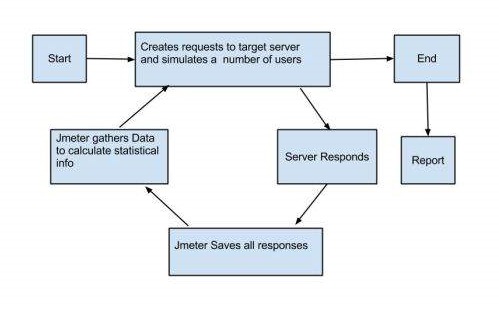
JMeter जावा के लिए एक रूपरेखा है, इसलिए आपकी मशीन में JDK को स्थापित करने की पहली आवश्यकता है।
व्यवस्था की आवश्यकता
| JDK | 1.6 या ऊपर। |
|---|---|
| याद | कोई न्यूनतम आवश्यकता नहीं। |
| डिस्क में जगह | कोई न्यूनतम आवश्यकता नहीं। |
| ऑपरेटिंग सिस्टम | कोई न्यूनतम आवश्यकता नहीं। |
चरण 1: जावा स्थापना को सत्यापित करें
सबसे पहले, सत्यापित करें कि आपके सिस्टम में जावा स्थापित है या नहीं। अपना कंसोल खोलें और निम्न में से किसी एक को निष्पादित करेंjava आप जिस ऑपरेटिंग सिस्टम पर काम कर रहे हैं, उसके आधार पर कमांड।
| ओएस | टास्क | आदेश |
|---|---|---|
| खिड़कियाँ | ओपन कमांड कंसोल | c: \> java -version |
| लिनक्स | कमांड टर्मिनल खोलें | $ जावा-विचलन |
| मैक | टर्मिनल खोलें | मशीन: ~ joseph $ java -version |
यदि आपने अपने सिस्टम में जावा इंस्टॉल किया है, तो आप जिस ओएस पर काम कर रहे हैं, उसके आधार पर आपको एक उपयुक्त आउटपुट मिलेगा।
| ओएस | उत्पादन |
|---|---|
| खिड़कियाँ | जावा संस्करण "1.7.0_25" जावा (TM) एसई रनटाइम एनवायरनमेंट (बिल्ड 1.7.0_25-b15) जावा हॉटस्पॉट (टीएम) 64-बिट सर्वर वीएम (23.25-b01, मिश्रित मोड का निर्माण) |
| लिनक्स | जावा संस्करण "1.7.0_25" जावा (TM) एसई रनटाइम एनवायरनमेंट (बिल्ड 1.7.0_25-b15) जावा हॉटस्पॉट (टीएम) 64-बिट सर्वर वीएम (23.25-b01, मिश्रित मोड का निर्माण) |
| मैक | जावा संस्करण "1.7.0_25" जावा (TM) एसई रनटाइम एनवायरनमेंट (बिल्ड 1.7.0_25-b15) जावा हॉटस्पॉट (टीएम) 64-बिट सर्वर वीएम (23.25-b01, मिश्रित मोड का निर्माण) |
यदि आपके पास जावा इंस्टॉल नहीं है, तो www.oracle.com/technetwork/java/javase/downloads/index.html से जावा सॉफ्टवेयर डेवलपमेंट किट (एसडीके) इंस्टॉल करें । हम इस ट्यूटोरियल के लिए जावा 1.7.0_25 को स्थापित संस्करण मान रहे हैं।
चरण 2: जावा पर्यावरण सेट करें
ठीक JAVA_HOMEपर्यावरण चर को आधार निर्देशिका स्थान पर इंगित करने के लिए, जहां जावा आपकी मशीन पर स्थापित है। उदाहरण के लिए -
| ओएस | उत्पादन |
|---|---|
| खिड़कियाँ | पर्यावरण चर JAVA_HOME को C: \ Program Files \ Java \ jdk1.7.0_25 पर सेट करें |
| लिनक्स | निर्यात JAVA_HOME = / usr / स्थानीय / जावा-वर्तमान |
| मैक | निर्यात JAVA_HOME = / लाइब्रेरी / जावा / होम |
जावा कंपाइलर को सिस्टम पथ में जोड़ें।
| ओएस | उत्पादन |
|---|---|
| खिड़कियाँ | स्ट्रिंग को बढ़ाएं; C: \ Program Files \ Java \ jdk1.7.0_25 सिस्टम बिन के अंत में पथ, पथ। |
| लिनक्स | निर्यात पथ =$PATH:$JAVA_HOME / bin / |
| मैक | आवश्यक नहीं |
जावा इंस्टॉलेशन का उपयोग करके सत्यापित करें java -version जैसा कि ऊपर बताया गया है।
चरण 3: JMeter डाउनलोड करें
से JMeter का नवीनतम संस्करण डाउनलोड करें https://jmeter.apache.org/download_jmeter.cgi। इस ट्यूटोरियल के लिए, हमने Apache-jmeter-2.9 डाउनलोड किया और इसे C: \> JMeter फ़ोल्डर में कॉपी किया।
निर्देशिका संरचना को नीचे दिखाए अनुसार दिखना चाहिए -
- apache-jmeter-2.9
- apache-jmeter-2.9\bin
- apache-jmeter-2.9\docs
- apache-jmeter-2.9\extras
- apache-jmeter-2.9\lib\
- apache-jmeter-2.9\lib\ext
- apache-jmeter-2.9\lib\junit
- apache-jmeter-2.9\printable_docs
यदि आप चाहें, तो आप मूल निर्देशिका (यानी अपाचे-जेमीटर-2.9) का नाम बदल सकते हैं, लेकिन उप-निर्देशिका नामों में से कोई भी परिवर्तन नहीं करते हैं।
चरण 4: JMeter चलाएँ
JMeter डाउनलोड करने के बाद, बिन निर्देशिका पर जाएं। इस मामले में, यह है/home/manisha/apache-jmeter-2.9/bin। अब निम्नलिखित पर क्लिक करें -
| ओएस | उत्पादन |
|---|---|
| खिड़कियाँ | jmeter.bat |
| लिनक्स | jmeter.sh |
| मैक | jmeter.sh |
एक छोटे से विराम के बाद, JMeter GUI दिखाई देनी चाहिए, जो एक स्विंग एप्लीकेशन है, जैसा कि निम्नलिखित स्क्रीनशॉट में देखा गया है -
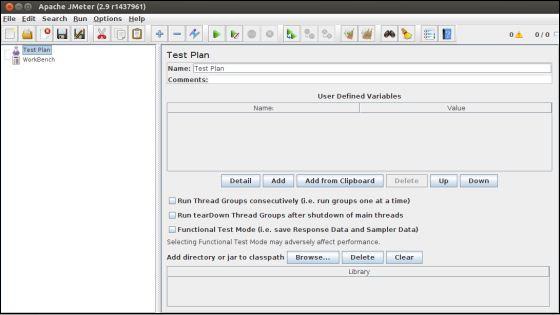
यह उपकरण का मुख्य पृष्ठ और डिफ़ॉल्ट पृष्ठ है।
टेस्ट प्लान क्या है?
एक परीक्षण योजना को परीक्षण चलाने के लिए एक कंटेनर के रूप में देखा जा सकता है। यह निर्धारित करता है कि क्या परीक्षण करना है और इसके बारे में कैसे जाना है। एक पूर्ण परीक्षण योजना में एक या अधिक तत्व होते हैं जैसे कि थ्रेड समूह, लॉजिक कंट्रोलर, सैंपल जनरेटिंग कंट्रोलर, श्रोता, टाइमर, अभिकथन और कॉन्फ़िगरेशन तत्व। एक परीक्षण योजना में कम से कम एक थ्रेड समूह होना चाहिए।
टेस्ट प्लान लिखना
परीक्षण योजना लिखने के लिए नीचे दिए गए चरणों का पालन करें -
चरण 1: JMeter विंडो प्रारंभ करें
क्लिक करके JMeter विंडो खोलें /home/manisha/apache-jmeter-2.9/bin/jmeter.sh। JMeter विंडो नीचे दिखाई देगी -
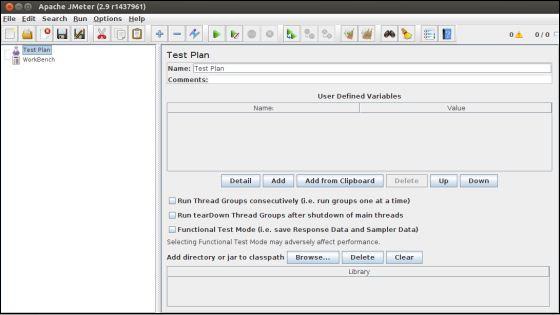
यह बिना किसी अतिरिक्त तत्व के एक सादा और रिक्त JMeter विंडो है। इसमें दो नोड्स शामिल हैं -
Test Plan node - जहां वास्तविक परीक्षण योजना रखी गई है।
Workbench node- यह बस कॉपी / पेस्ट प्रयोजनों के लिए उपयोग में नहीं होने पर अस्थायी रूप से परीक्षण तत्वों को संग्रहीत करने के लिए एक जगह प्रदान करता है। जब आप अपनी परीक्षण योजना को सहेजते हैं, तो कार्यक्षेत्र आइटम इसके साथ सहेजे नहीं जाते हैं।
चरण 2: तत्वों को जोड़ें / निकालें
तत्वों (जिसकी चर्चा अगले अध्याय टेस्ट प्लान एलिमेंट्स में की जाएगी ) को टेस्ट प्लान नोड पर राइट-क्लिक करके और "ऐड" सूची से एक नया तत्व चुनकर टेस्ट प्लान में जोड़ा जा सकता है।
वैकल्पिक रूप से, आप एक फ़ाइल से एक तत्व लोड कर सकते हैं और इसे "मर्ज" या "ओपन" विकल्प चुनकर जोड़ सकते हैं।
उदाहरण के लिए, हम नीचे दिए गए टेस्ट प्लान में थ्रेड ग्रुप एलिमेंट को जोड़ते हैं -
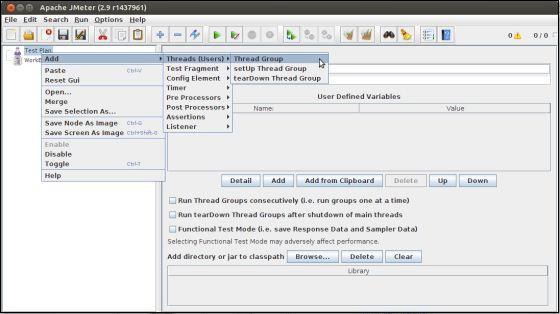
एक तत्व को हटाने के लिए, सुनिश्चित करें कि तत्व चुना गया है, तत्व पर राइट-क्लिक करें, और "निकालें" विकल्प चुनें।
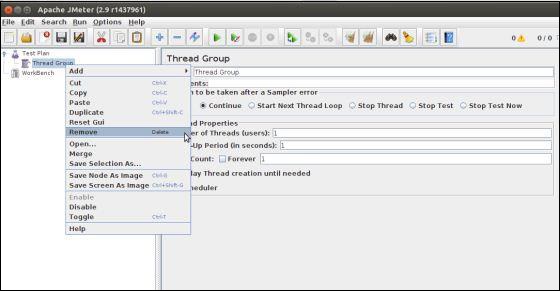
चरण 3: तत्वों को लोड करें और सहेजें
फ़ाइल से एक तत्व लोड करने के लिए -
- मौजूदा ट्री तत्व पर राइट-क्लिक करें जिसमें आप लोडेड तत्व जोड़ना चाहते हैं।
- मर्ज का चयन करें।
- उस फ़ाइल को चुनें जहाँ आपने तत्वों को सहेजा है।
- JMeter तत्वों को पेड़ में विलीन कर देगा।
डिफ़ॉल्ट रूप से, JMeter तत्व को नहीं बचाता है, आपको इसे स्पष्ट रूप से सहेजने की आवश्यकता है।
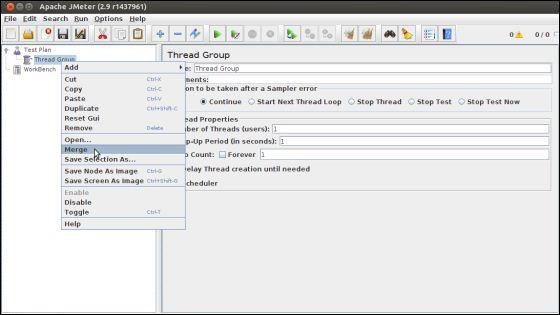
पेड़ तत्वों को बचाने के लिए -
- तत्व पर राइट-क्लिक करें।
- चुनें सहेजें चयन के रूप में ... विकल्प।
JMeter चयनित तत्व को बचाएगा, और इसके नीचे के सभी बाल तत्वों को। डिफ़ॉल्ट रूप से, JMeter तत्वों को नहीं बचाता है, आपको पहले बताए अनुसार इसे स्पष्ट रूप से सहेजना होगा।
चरण 4: ट्री तत्वों को कॉन्फ़िगर करना
टेस्ट प्लान के किसी भी तत्व को JMeter के दाएं हाथ के फ्रेम में मौजूद नियंत्रणों का उपयोग करके कॉन्फ़िगर किया जा सकता है। ये नियंत्रण आपको उस विशेष परीक्षण तत्व के व्यवहार को कॉन्फ़िगर करने की अनुमति देते हैं। उदाहरण के लिए, थ्रेड समूह को कई उपयोगकर्ताओं के लिए कॉन्फ़िगर किया जा सकता है, रैंप अप अवधि, आदि, जैसा कि नीचे दिखाया गया है -
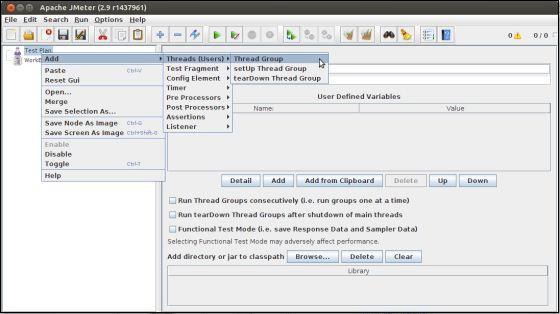
चरण 5: परीक्षण योजना को सहेजना
आप या तो का उपयोग करके पूरी योजना को बचा सकते हैं Save या "Save Test Plan As ..." फ़ाइल मेनू से।
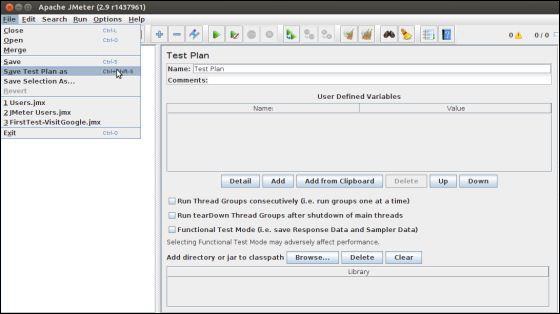
चरण 6: टेस्ट प्लान को चलाएं
आप टेस्ट प्लान को क्लिक करके चला सकते हैं Start(नियंत्रण + आर) से Runमेनू आइटम। जब JMeter चलना शुरू होता है, तो यह मेन्यूबार के नीचे अनुभाग के दाहिने हाथ के छोर पर एक छोटा हरा बॉक्स दिखाता है।
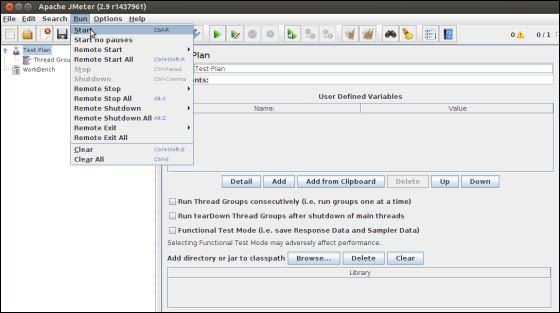
ग्रीन बॉक्स के बाईं ओर की संख्या सक्रिय थ्रेड्स / थ्रेड्स की कुल संख्या है। ये केवल स्थानीय रूप से संचालित परीक्षण पर लागू होते हैं; वे क्लाइंट-सर्वर मोड का उपयोग करते समय दूरस्थ सिस्टम पर शुरू किए गए किसी भी थ्रेड को शामिल नहीं करते हैं।
चरण 7: परीक्षण योजना बंद करो
आप अपने परीक्षण को दो तरीकों से रोक सकते हैं -
का उपयोग करते हुए Stop(नियंत्रण + '।')। यदि संभव हो तो यह थ्रेड्स को तुरंत बंद कर देता है।
का उपयोग करते हुए Shutdown(नियंत्रण + ',')। यह थ्रेड्स को किसी भी मौजूदा काम के अंत में बंद करने का अनुरोध करता है।
एक जेमीटर टेस्ट प्लान में नीचे चर्चा किए गए परीक्षण तत्व शामिल हैं। एक टेस्ट प्लान में कम से कम एक थ्रेड ग्रुप शामिल होता है। प्रत्येक थ्रेड समूह के भीतर, हम एक या एक से अधिक तत्वों के संयोजन को रख सकते हैं - नमूना, तर्क नियंत्रक, कॉन्फ़िगरेशन तत्व, श्रोता और टाइमर। प्रत्येक सैम्पलर को एक या एक से अधिक प्री-प्रोसेसर तत्व, उसके बाद पोस्ट-प्रोसेसर एलिमेंट, और / या एस्सरेशन तत्व से पहले ले जाया जा सकता है। आइए हम इन तत्वों में से प्रत्येक को विस्तार से देखें -
धागा समूह
थ्रेड समूह के तत्व आपकी परीक्षा योजना के शुरुआती बिंदु हैं। जैसा कि नाम से पता चलता है, थ्रेड समूह के तत्व परीक्षण के दौरान उपयोग किए जाने वाले थ्रेड्स की संख्या को नियंत्रित करते हैं। हम थ्रेड समूह के माध्यम से निम्नलिखित को भी नियंत्रित कर सकते हैं -
धागे की संख्या निर्धारित करना
रैंप-अप समय सेट करना
परीक्षण पुनरावृत्तियों की संख्या निर्धारित करना
थ्रेड समूह नियंत्रण कक्ष इस तरह दिखता है -
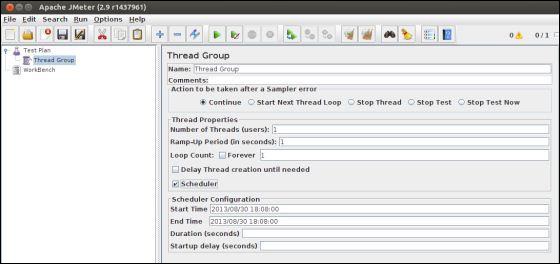
थ्रेड ग्रुप पैनल निम्नलिखित घटक रखता है -
Action to be taken after a Sampler error - यदि परीक्षण निष्पादन के दौरान कोई त्रुटि होती है, तो आप परीक्षण को या तो होने दे सकते हैं -
Continue परीक्षण में अगले तत्व के लिए
Stop Thread वर्तमान थ्रेड को रोकने के लिए।
Stop Test पूरी तरह से, यदि आप इसे चलाना जारी रखने से पहले त्रुटि का निरीक्षण करना चाहते हैं।
Number of Threads - अपने सर्वर अनुप्रयोग के लिए उपयोगकर्ताओं या कनेक्शनों की संख्या का अनुकरण करता है।
Ramp-Up Period परिभाषित करता है कि सभी धागे चलने में जेएमटर को कितना समय लगेगा।
Loop Count - परीक्षण निष्पादित करने के लिए समय की संख्या को परिभाषित करता है।
Scheduler checkbox - एक बार चयनित होने के बाद, नियंत्रण कक्ष के नीचे शेड्यूलर कॉन्फ़िगरेशन अनुभाग दिखाई देता है।
Scheduler Configuration - आप परीक्षण चलाने के प्रारंभ और समाप्ति समय को कॉन्फ़िगर कर सकते हैं।
नियंत्रकों
JMeter के दो प्रकार के नियंत्रक हैं - Samplers और Logic नियंत्रक ।
samplers
Samplers JMeter को एक सर्वर पर विशिष्ट प्रकार के अनुरोध भेजने की अनुमति देते हैं। वे लक्ष्य सर्वर से एक पृष्ठ के लिए उपयोगकर्ता अनुरोध का अनुकरण करते हैं। उदाहरण के लिए, यदि आप एक HTTP सेवा पर एक POST, GET, या DELETE करने की आवश्यकता है, तो आप एक HTTP अनुरोध नमूना जोड़ सकते हैं।
कुछ उपयोगी नमूने हैं -
- HTTP अनुरोध
- एफ़टीपी अनुरोध
- JDBC अनुरोध
- जावा अनुरोध
- SOAP / XML अनुरोध
- आरपीसी अनुरोध
निम्न स्क्रीनशॉट एक HTTP अनुरोध नमूना नियंत्रण कक्ष दिखाता है -
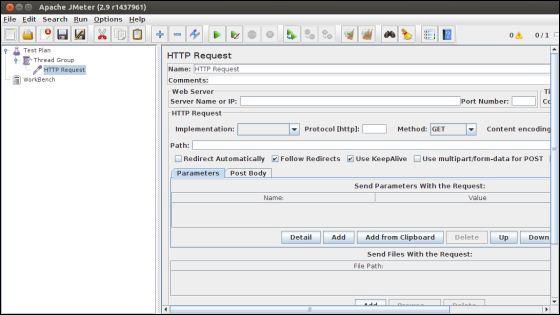
तर्क नियंत्रक
लॉजिक कंट्रोलर आपको थ्रेड में सैम्पलर के प्रसंस्करण के क्रम को नियंत्रित करने देता है। लॉजिक कंट्रोलर अपने किसी भी बाल तत्व से आने वाले अनुरोध के क्रम को बदल सकते हैं। कुछ उदाहरण हैं - ForEach कंट्रोलर, जबकि कंट्रोलर, लूप कंट्रोलर, IF कंट्रोलर, रन टाइम कंट्रोलर, इंटरलीव कंट्रोलर, थ्रूपुट कंट्रोलर और रन वन्स कंट्रोलर।
निम्न स्क्रीनशॉट एक लूप नियंत्रक नियंत्रण कक्ष दिखाता है -
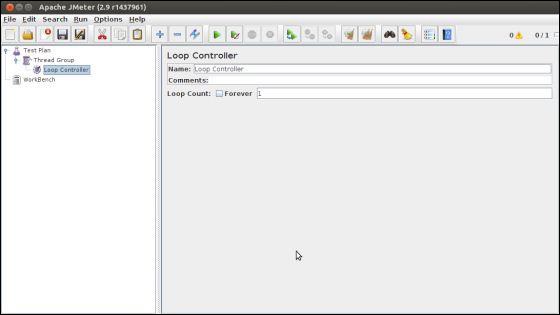
निम्नलिखित सूची में सभी तर्क नियंत्रक हैं जो JMeter प्रदान करता है -
- साधारण नियंत्रक
- लूप नियंत्रक
- वन्स ओनली कंट्रोलर
- इंटरलेव नियंत्रक
- रैंडम कंट्रोलर
- रैंडम ऑर्डर कंट्रोलर
- थ्रूपुट नियंत्रक
- रनटाइम कंट्रोलर
- अगर नियंत्रक
- जबकि नियंत्रक के
- नियंत्रक स्विच करें
- विदेश नियंत्रक
- मॉड्यूल नियंत्रक
- नियंत्रक शामिल करें
- लेन-देन नियंत्रक
- रिकॉर्डिंग नियंत्रक
परीक्षण के टुकड़े
एक टेस्ट फ्रैगमेंट एक विशेष प्रकार का तत्व है जिसे थ्रेड ग्रुप तत्व के समान स्तर पर रखा गया है। इसे थ्रेड समूह से अलग किया जाता है, क्योंकि यह तब तक निष्पादित नहीं किया जाता है जब तक कि इसे किसी मॉड्यूल नियंत्रक या एक Liste_Controller द्वारा संदर्भित नहीं किया जाता है। यह तत्व पूरी तरह से टेस्ट प्लान के भीतर कोड री-यूज के लिए है।
श्रोताओं
श्रोता आपको कुछ लॉग फ़ाइलों में तालिकाओं, रेखांकन, पेड़ों, या सरल पाठ के रूप में नमूने के परिणाम देखने देते हैं। वे JMeter द्वारा एकत्र किए गए डेटा के परीक्षण के मामलों के बारे में दृश्य पहुंच प्रदान करते हैं क्योंकि JMeter के एक नमूना घटक को निष्पादित किया जाता है।
परीक्षण योजना के तहत श्रोताओं को सीधे परीक्षण सहित कहीं भी जोड़ा जा सकता है। वे अपने स्तर पर या उससे नीचे के तत्वों से ही डेटा एकत्र करेंगे। निम्नलिखित सूची में सभी श्रोता जेमीटर प्रदान करते हैं -
- नमूना परिणाम सहेजें कॉन्फ़िगरेशन
- ग्राफ पूर्ण परिणाम
- ग्राफ परिणाम
- तमाशा देखने वाला
- मुखर परिणाम
- परिणाम ट्री देखें
- समग्र रिपोर्ट
- तालिका में परिणाम देखें
- सिंपल डाटा राइटर
- मॉनिटर परिणाम
- वितरण ग्राफ (अल्फा)
- एग्रीगेट ग्राफ
- मेलर विजुअलाइज़र
- बीनशेल श्रोता
- संक्षिप्त रिपोर्ट
टाइमर
डिफ़ॉल्ट रूप से, एक JMeter धागा प्रत्येक नमूने के बीच रोक के बिना अनुरोध भेजता है। यह वह नहीं हो सकता जो आप चाहते हैं। आप एक टाइमर तत्व जोड़ सकते हैं जो आपको प्रत्येक अनुरोध के बीच प्रतीक्षा करने के लिए एक अवधि को परिभाषित करने की अनुमति देता है।
निम्नलिखित सूची उन सभी टाइमर को दिखाती है जो JMeter प्रदान करता है -
- लगातार टाइमर
- गाऊसी रैंडम टाइमर
- वर्दी रैंडम टाइमर
- लगातार थ्रूपुट टाइमर
- तुल्यकालन टाइमर
- JSR223 समय
- बीनशेल टाइम
- बीएसएफ का समय
- Poisson रैंडम समय
निम्नलिखित स्क्रीनशॉट एक निरंतर समय नियंत्रण कक्ष दिखाता है -
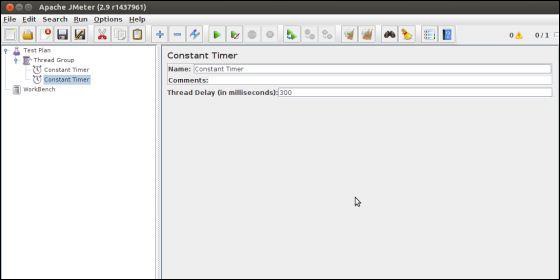
इस प्रकार के दावे
दावे आपको एक नमूना का उपयोग करके किए गए आपके अनुरोध की प्रतिक्रिया पर कुछ सत्यापन परीक्षण शामिल करने की अनुमति देते हैं। मुखरता का उपयोग करके आप यह साबित कर सकते हैं कि आपका एप्लिकेशन सही डेटा लौटा रहा है। JMeter एक जोर देने पर विफल रहता है पर प्रकाश डाला गया।
निम्नलिखित सूची में शामिल हैं जो सभी JMeter प्रदान करता है -
- Beanshell जोर
- बीएसएफ अभिकथन
- अभिकथन की तुलना करें
- JSR223 अभिकथन
- प्रतिक्रिया प्रतिक्रिया
- अवधि का जोर
- आकार का जोर
- XML का जोर
- बीनशेल अभिकथन
- MD5Hex जोर
- HTML का जोर
- XPath का जोर
- XML स्कीमा अभिकथन
निम्नलिखित स्क्रीनशॉट एक प्रतिक्रिया जोर नियंत्रण पैनल दिखाता है -

कॉन्फ़िगरेशन तत्व
कॉन्फ़िगरेशन तत्व आपको सैम्पलर्स द्वारा उपयोग किए जाने वाले चूक और चर बनाने की अनुमति देते हैं। वे सैम्पलर द्वारा किए गए अनुरोधों को जोड़ने या संशोधित करने के लिए उपयोग किए जाते हैं।
वे किसी भी नमूने से पहले जो उसी भाग में स्थित हैं, उस दायरे के प्रारंभ में निष्पादित किए जाते हैं। इसलिए, कॉन्फ़िगरेशन तत्व केवल उस शाखा के अंदर से एक्सेस किया जाता है जहां इसे रखा गया है।
निम्नलिखित सूची में सभी विन्यास तत्व शामिल हैं जो JMeter प्रदान करता है -
- Counter
- CSV डेटा सेट कॉन्फ़िगरेशन
- एफ़टीपी अनुरोध चूक
- HTTP प्राधिकरण प्रबंधक
- HTTP कैश प्रबंधक
- HTTP कुकी प्रबंधक
- HTTP प्रॉक्सी सर्वर
- HTTP रिक्वेस्ट डिफॉल्ट्स
- HTTP हैडर प्रबंधक
- जावा अनुरोध चूक
- कीस्टोर कॉन्फ़िगरेशन
- JDBC कनेक्शन कॉन्फ़िगरेशन
- लॉगिन तत्व लॉगिन करें
- LDAP अनुरोध डिफ़ॉल्ट
- LDAP विस्तारित अनुरोध डिफ़ॉल्ट
- टीसीपी सैम्पलर कॉन्फ़िगरेशन
- उपयोगकर्ता परिभाषित चर
- सरल विन्यास तत्व
- अनियमित चर
पूर्व प्रोसेसर तत्वों
पूर्व-प्रोसेसर तत्व एक ऐसी चीज है जो एक नमूना निष्पादित होने से ठीक पहले चलती है। उनका उपयोग अक्सर रिक्वेस्ट टेक्स्ट से सैंपल रिक्वेस्ट को संशोधित करने से पहले किया जाता है, या उन वेरिएबल को अपडेट करने के लिए किया जाता है, जिन्हें रिस्पॉन्स टेक्स्ट से नहीं निकाला जाता है।
निम्नलिखित सूची में सभी प्री-प्रोसेसर तत्व शामिल हैं जो JMeter प्रदान करता है -
- HTML लिंक पार्सर
- HTTP URL पुन: लिखने वाला संशोधक
- HTTP उपयोगकर्ता पैरामीटर संशोधक
- उपयोगकर्ता पैरामीटर
- JDBC प्रीप्रोसेसर
- JSR223 प्रीप्रोसेसर
- RegEx उपयोगकर्ता पैरामीटर
- बीनशेल प्रीप्रोसेसर
- बीएसएफ प्रीप्रोसेसर
पोस्ट-प्रोसेसर तत्वों
एक नमूना लेने के बाद एक पोस्ट-प्रोसेसर निष्पादित होता है। इस तत्व का उपयोग अक्सर प्रतिक्रिया डेटा को संसाधित करने के लिए किया जाता है, उदाहरण के लिए, बाद के उपयोग के लिए एक विशेष मूल्य प्राप्त करने के लिए।
निम्नलिखित सूची में सभी पोस्ट-प्रोसेसर तत्व शामिल हैं जोमीटर प्रदान करता है -
- नियमित अभिव्यक्ति एक्सट्रैक्टर
- एक्सपीथ एक्सट्रैक्टर
- परिणाम स्थिति एक्शन हैंडलर
- JSR223 पोस्टप्रोसेसर
- JDBC पोस्टप्रोसेसर
- बीएसएफ पोस्टप्रोसेसर
- सीएसएस / JQuery चिमटा
- बीनशेल पोस्टप्रोसेसर
- डिबग पोस्टप्रोसेसर
परीक्षा तत्वों का निष्पादन क्रम
निम्नलिखित परीक्षण योजना तत्वों का निष्पादन क्रम है -
- विन्यास तत्व
- Pre-Processors
- Timers
- Sampler
- पोस्ट-प्रोसेसर्स (जब तक कि SampleResult शून्य है)
- अभिकथन (जब तक नमूनाउपचार शून्य है)
- श्रोता (जब तक SampleResult शून्य है)
आइए हम एक सरल परीक्षण योजना बनाते हैं जो एक वेब पेज का परीक्षण करती है। हम Apache JMeter में एक परीक्षण योजना लिखते हैं ताकि हम URL द्वारा दिखाए गए वेब पेज के प्रदर्शन का परीक्षण कर सकें - www.tutorial.org ।
JMeter प्रारंभ करें
क्लिक करके JMeter विंडो खोलें /home/manisha/apache-jmeter-2.9/bin/jmeter.sh। JMeter विंडो निम्नानुसार दिखाई देती है -
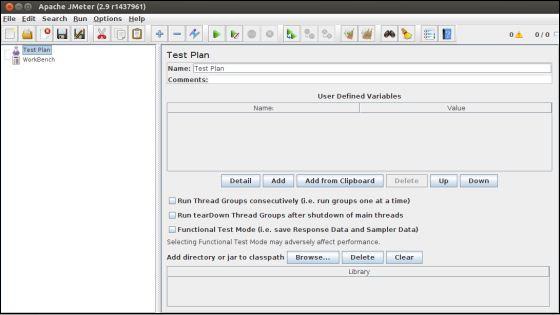
टेस्ट प्लान का नाम बदलें
नाम पाठ बॉक्स में परीक्षण योजना नोड का नाम नमूना परीक्षण में बदलें । नाम को परिलक्षित होता देखने के लिए आपको फ़ोकस को कार्यक्षेत्र नोड और टेस्ट प्लान नोड पर वापस बदलने की आवश्यकता है।
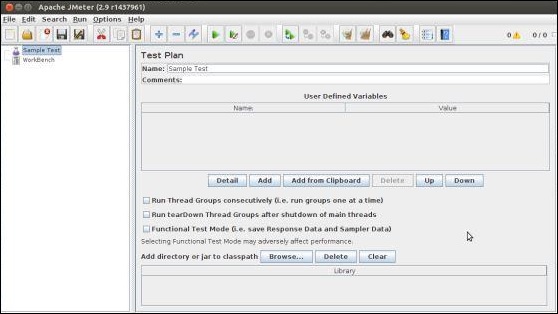
थ्रेड समूह जोड़ें
अब हम विंडो में अपना पहला तत्व जोड़ते हैं। हम एक थ्रेड समूह जोड़ते हैं, जो कि समप्लर्स, कंट्रोलर और श्रोताओं जैसे अन्य सभी तत्वों के लिए एक प्लेसहोल्डर है। हमें एक की आवश्यकता है ताकि हम अनुकरण करने के लिए उपयोगकर्ताओं की संख्या को कॉन्फ़िगर कर सकें।
JMeter में, संदर्भ मेनू का उपयोग करके सभी नोड तत्वों को जोड़ा जाता है।
उस तत्व पर राइट-क्लिक करें जहाँ आप एक चाइल्ड एलिमेंट नोड जोड़ना चाहते हैं।
जोड़ने के लिए उपयुक्त विकल्प चुनें।
नमूना परीक्षण (हमारी परीक्षण योजना) पर राइट-क्लिक करें → जोड़ें → थ्रेड्स (उपयोगकर्ता) → थ्रेड समूह। इस प्रकार, थ्रेड ग्रुप टेस्ट प्लान (सैंपल टेस्ट) नोड के तहत जुड़ जाता है।
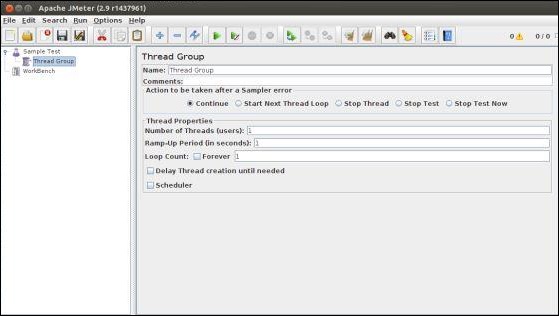
थ्रेड समूह का नाम उपयोगकर्ताओं के रूप में । हमारे लिए, इस तत्व का अर्थ है कि TutorialsPoint होम पेज पर जाने वाले उपयोगकर्ता।
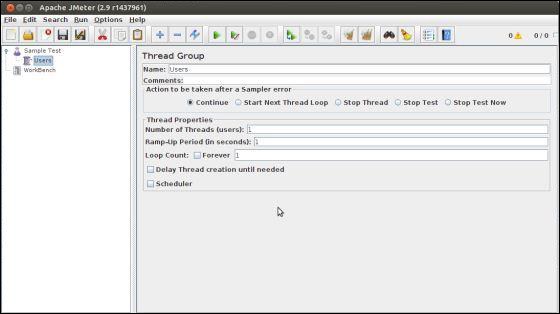
सैम्पलर जोड़ें
हमें अपने थ्रेड समूह (उपयोगकर्ता) में एक नमूना जोड़ने की आवश्यकता है। जैसा कि थ्रेड समूह को जोड़ने के लिए पहले किया गया था, इस बार हम थ्रेड समूह (उपयोगकर्ता) नोड के संदर्भ मेनू को राइट-क्लिक करके खोलेंगे और हम ऐड → सैम्पलर → एचटीटीपी अनुरोध विकल्प का चयन करके HTTP रिक्वेस्ट सैम्पलर जोड़ेंगे।

यह थ्रेड समूह (उपयोगकर्ता) नोड के तहत एक खाली HTTP अनुरोध नमूना जोड़ देगा। आइए हम इस नोड तत्व को कॉन्फ़िगर करें -
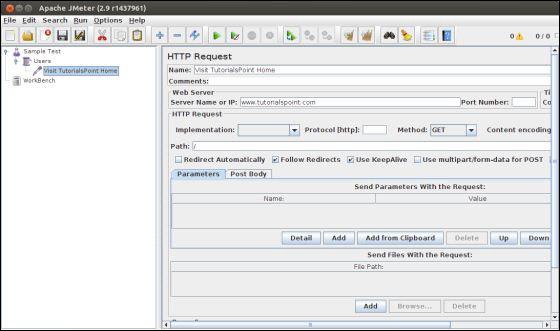
Name- हम उस कार्रवाई को प्रतिबिंबित करने के लिए नाम बदलेंगे जो हम प्राप्त करना चाहते हैं। हम इसे नाम देंगेVisit TutorialsPoint Home Page
Server Name or IP- यहां, हमें वेब सर्वर नाम टाइप करना होगा। हमारे मामले में यह हैwww.tutorialspoint.com। (http: // भाग नहीं लिखा है यह केवल सर्वर या उसके आईपी का नाम है)
Protocol - हम इसे रिक्त रखेंगे, जिसका अर्थ है कि हम प्रोटोकॉल के रूप में HTTP चाहते हैं।
Path- हम / (स्लैश) के रूप में पथ टाइप करेंगे। इसका मतलब है कि हम सर्वर का रूट पेज चाहते हैं।
श्रोता जोड़ें
हम अब एक श्रोता जोड़ेंगे। हमें थ्रेड समूह (उपयोगकर्ता) नोड के तहत दृश्य परिणाम ट्री श्रोता जोड़ें। यह सुनिश्चित करेगा कि नमूना सूची के परिणाम इस श्रोता नोड तत्व में देखने के लिए उपलब्ध होंगे।
श्रोता जोड़ने के लिए -
संदर्भ मेनू खोलें
थ्रेड समूह (उपयोगकर्ता) पर राइट-क्लिक करें
Add → श्रोता → परिणाम देखें ट्री विकल्प चुनें

टेस्ट प्लान चलाएं
अब सभी सेटअप के साथ, हम परीक्षण योजना को निष्पादित करते हैं। थ्रेड समूह (उपयोगकर्ता) के कॉन्फ़िगरेशन के साथ, हम सभी डिफ़ॉल्ट मान रखते हैं। इसका मतलब है कि JMeter केवल एक बार ही सैंपलर निष्पादित करेगा। यह एकल उपयोगकर्ता के समान है, केवल एक बार।
यह JMeter नमूना के साथ ब्राउज़र के माध्यम से एक वेब पेज पर जाने वाले उपयोगकर्ता के समान है। परीक्षण योजना को निष्पादित करने के लिए, मेनू से रन का चयन करें और प्रारंभ विकल्प चुनें।
अपाचे जेमीटर ने वास्तव में परीक्षण शुरू करने से पहले हमें एक डिस्क फ़ाइल में परीक्षण योजना को बचाने के लिए कहा। यदि आप कई बार परीक्षण योजना चलाना चाहते हैं तो यह महत्वपूर्ण है। आप बिना बचत के भी इसे चलाने का विकल्प चुन सकते हैं।
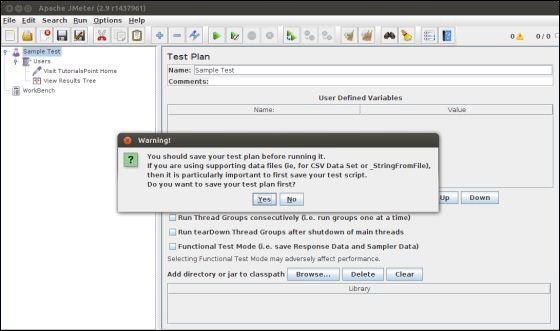
आउटपुट देखें
हमने थ्रेड ग्रुप की सेटिंग को सिंगल थ्रेड (केवल एक उपयोगकर्ता के रूप में) और लूप को 1 समय के लिए रखा है (केवल एक बार चलाएं), इसलिए हमें व्यू रिजल्ट ट्री श्रोता में एक एकल लेनदेन का परिणाम मिलेगा।
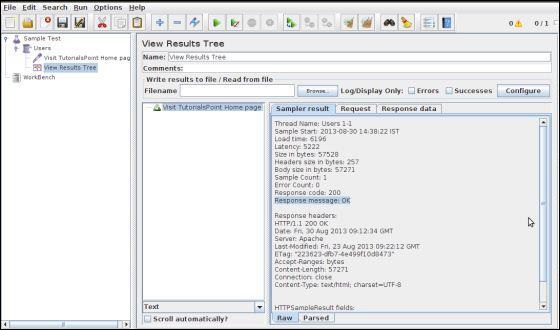
उपरोक्त परिणाम का विवरण हैं -
ट्यूटोरियल नाम होम पेज के खिलाफ हरा रंग सफलता का संकेत देता है।
जेमीटर ने सभी हेडर और वेब सर्वर द्वारा भेजे गए प्रतिक्रियाओं को संग्रहीत किया है और हमें कई तरीकों से परिणाम दिखाने के लिए तैयार है।
पहला टैब सैम्पलर परिणाम है। यह JMeter डेटा और साथ ही वेब सर्वर द्वारा लौटाए गए डेटा को दिखाता है।
दूसरा टैब अनुरोध है, जो अनुरोध के भाग के रूप में वेब सर्वर को भेजे गए सभी डेटा को दिखाता है।
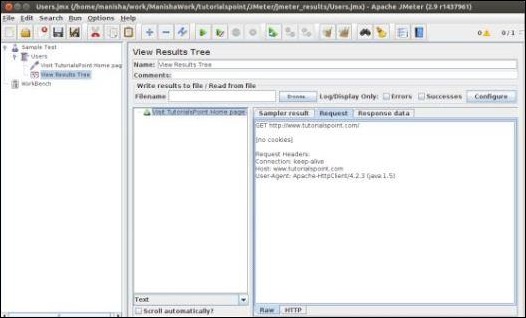
अंतिम टैब रिस्पांस डेटा है। इस टैब में, श्रोता पाठ प्रारूप में सर्वर से प्राप्त डेटा दिखाता है।
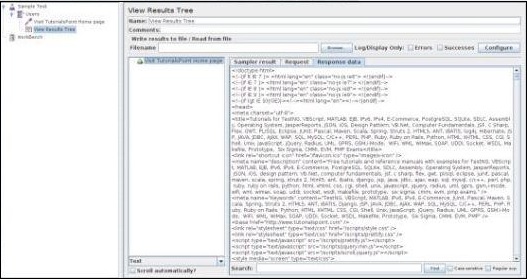
यह केवल एक सरल परीक्षण योजना है जो केवल एक अनुरोध पर अमल करती है। लेकिन JMeter की असली ताकत उसी अनुरोध को भेजने में है, जैसे कि कई उपयोगकर्ता इसे भेज रहे हैं। कई उपयोगकर्ताओं के साथ वेब सर्वर का परीक्षण करने के लिए, हमें थ्रेड समूह (उपयोगकर्ता) सेटिंग्स को बदलने की आवश्यकता है।
इस अध्याय में, हम देखेंगे कि डेटाबेस सर्वर का परीक्षण करने के लिए एक सरल परीक्षण योजना कैसे बनाई जाए। हमारे परीक्षण उद्देश्य के लिए हम MYSQL डेटाबेस सर्वर का उपयोग करते हैं। आप परीक्षण के लिए किसी अन्य डेटाबेस का उपयोग कर सकते हैं। MYSQL में इंस्टॉलेशन और टेबल निर्माण के लिए कृपया MYSQL ट्यूटोरियल देखें ।
MYSQL स्थापित होने के बाद, डेटाबेस को सेटअप करने के लिए नीचे दिए गए चरणों का पालन करें -
"ट्यूटोरियल" नाम के साथ एक डेटाबेस बनाएं।
एक टेबल ट्यूटोरियल्स बनाएं ।
नीचे दिए गए अनुसार ट्यूटोरियल्स_टबल में रिकॉर्ड डालें -
mysql> use TUTORIALS;
Database changed
mysql> INSERT INTO tutorials_tbl
->(tutorial_title, tutorial_author, submission_date)
->VALUES
->("Learn PHP", "John Poul", NOW());
Query OK, 1 row affected (0.01 sec)
mysql> INSERT INTO tutorials_tbl
->(tutorial_title, tutorial_author, submission_date)
->VALUES
->("Learn MySQL", "Abdul S", NOW());
Query OK, 1 row affected (0.01 sec)
mysql> INSERT INTO tutorials_tbl
->(tutorial_title, tutorial_author, submission_date)
->VALUES
->("JAVA Tutorial", "Sanjay", '2007-05-06');
Query OK, 1 row affected (0.01 sec)
mysql>उपयुक्त JDBC ड्राइवर की प्रतिलिपि बनाएँ /home/manisha/apache-jmeter-2.9/lib।
JMeter टेस्ट प्लान बनाएँ
आइये हम JMeter की शुरुआत करते हैं /home/manisha/apache-jmeter-2.9/bin/jmeter.sh।
उपयोगकर्ता जोड़ें
थ्रेड समूह बनाने के लिए,
टेस्ट प्लान पर राइट-क्लिक करें।
जोड़ें → थ्रेड्स (उपयोगकर्ता) → थ्रेड समूह का चयन करें।
इस प्रकार, थ्रेड समूह टेस्ट प्लान नोड के तहत जुड़ जाता है।
इस थ्रेड समूह को JDBC उपयोगकर्ता के रूप में नाम दें ।

हम थ्रेड समूह के डिफ़ॉल्ट गुणों को नहीं बदलेंगे।
JDBC अनुरोध जोड़ना
अब जब हमने अपने उपयोगकर्ताओं को परिभाषित किया है, तो यह उन कार्यों को परिभाषित करने का समय है जो वे प्रदर्शन करेंगे। इस खंड में, प्रदर्शन करने के लिए JDBC अनुरोध निर्दिष्ट करें।
JDBC उपयोगकर्ता तत्व पर राइट-क्लिक करें।
चुनते हैं Add → Config Element → JDBC Connection Configuration।
निम्नलिखित फ़ील्ड सेट करें (हम MySQL डेटाबेस का उपयोग कर रहे हैं जिसे ट्यूटोरियल कहा जाता है) -
पूल के लिए चर नाम। इसके लिए कॉन्फ़िगरेशन को विशिष्ट रूप से पहचानने की आवश्यकता है। इसका उपयोग करने के लिए कॉन्फ़िगरेशन की पहचान करने के लिए JDBC नमूना द्वारा उपयोग किया जाता है। हमने इसे परीक्षण का नाम दिया है ।
डेटाबेस URL - jdbc: mysql: // localhost: 3306 / tutorial।
JDBC ड्राइवर वर्ग: com.mysql.jdbc.Driver।
उपयोगकर्ता नाम: रूट।
पासवर्ड: रूट के लिए पासवर्ड।
स्क्रीन पर अन्य फ़ील्ड को नीचे दिखाए गए अनुसार डिफ़ॉल्ट के रूप में छोड़ दिया जाता है -
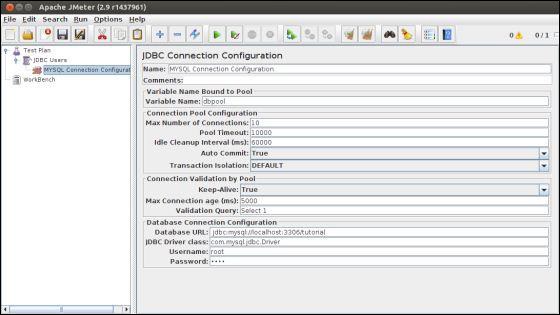
अब एक JDBC अनुरोध जोड़ें जो ऊपर परिभाषित JDBC कॉन्फ़िगरेशन पूल को संदर्भित करता है। JDBC उपयोगकर्ता तत्व का चयन करें।
Add मेनू पाने के लिए अपने दाएं माउस बटन पर क्लिक करें
चुनते हैं Add → Sampler → JDBC Request.
इसके नियंत्रण कक्ष को देखने के लिए इस नए तत्व का चयन करें।
नीचे दिखाए गए गुणों को संपादित करें -
पूल के लिए चर नाम। इसके लिए कॉन्फ़िगरेशन की विशिष्ट पहचान करना आवश्यक है। इसका उपयोग करने के लिए कॉन्फ़िगरेशन की पहचान करने के लिए JDBC नमूना द्वारा उपयोग किया जाता है। इसे परीक्षण का नाम दिया गया ।
नाम - जानें।
पूल नाम दर्ज करें - परीक्षण (कॉन्फ़िगरेशन तत्व के समान)।
क्वेरी प्रकार - कथन का चयन करें।
SQL क्वेरी स्ट्रिंग फ़ील्ड दर्ज करें।
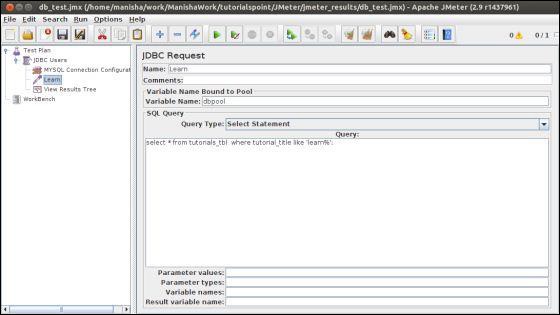
श्रोता बनाएँ
अब श्रोता तत्व जोड़ें। यह तत्व फ़ाइल में आपके JDBC अनुरोधों के सभी परिणामों को संग्रहीत करने और डेटा का एक दृश्य मॉडल प्रस्तुत करने के लिए जिम्मेदार है।
JDBC उपयोगकर्ता तत्व का चयन करें
एक परिणाम देखें ट्री श्रोता (Add → Listener → View Results Tree)।
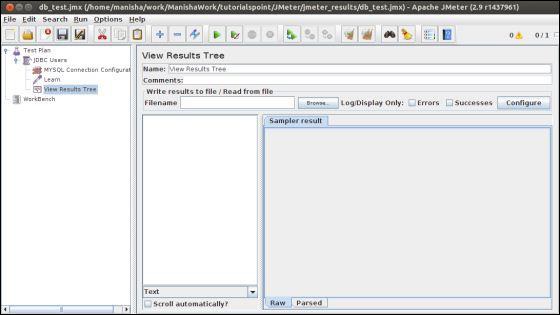
सहेजें और परीक्षा योजना को निष्पादित करें
अब उपरोक्त परीक्षण योजना को db_test.jmx के रूप में सहेजें । इस परीक्षण योजना का उपयोग करके निष्पादित करेंRun → Start विकल्प।
आउटपुट सत्यापित करें

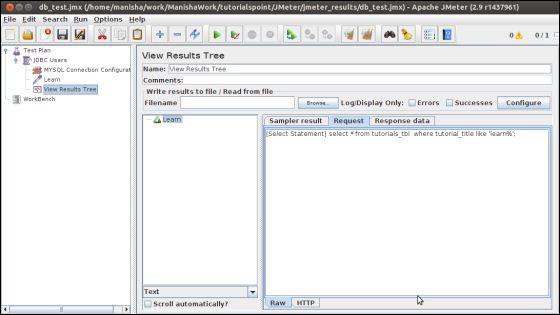

अंतिम छवि में, आप देख सकते हैं कि दो रिकॉर्ड चयनित हैं।
इस अध्याय में, हम देखेंगे कि जेएममीटर का उपयोग करके एफ़टीपी साइट का परीक्षण कैसे किया जाए। एफ़टीपी साइट का परीक्षण करने के लिए एक परीक्षण योजना बनाएं।
टेस्ट प्लान का नाम बदलें
/Home/manisha/apache-jmeter-2.9/bin/jmeter.sh पर क्लिक करके JMeter विंडो खोलें
टेस्ट प्लान नोड पर क्लिक करें।
इस परीक्षण योजना नोड को TestFTPSite का नाम दें।
थ्रेड समूह जोड़ें
एक थ्रेड समूह जोड़ें, जो सैम्पलर, कंट्रोलर और श्रोताओं जैसे अन्य सभी तत्वों के लिए प्लेसहोल्डर है।
TestFTPSite (हमारी परीक्षण योजना) पर राइट क्लिक करें
जोड़ें → थ्रेड्स (उपयोगकर्ता) → थ्रेड समूह का चयन करें। थ्रेड ग्रुप टेस्ट प्लान (TestFTPSite) नोड के तहत जोड़ा जाएगा।
हमारे परीक्षण के अनुरूप थ्रेड समूह के डिफ़ॉल्ट गुणों को संशोधित करें -
Name - एफ़टीपी
Number of Threads (Users) - 4
Ramp-Up Period - 0 सेकंड का डिफ़ॉल्ट मान छोड़ दें।
Loop Count - 1
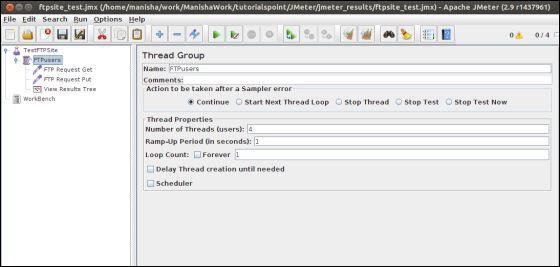
सैम्पलर जोड़ें - एफ़टीपी अनुरोध
अब जब हमने अपने उपयोगकर्ताओं को परिभाषित किया है, तो यह उन कार्यों को परिभाषित करने का समय है जो वे प्रदर्शन करेंगे। FTP अनुरोध तत्व जोड़ें। हम दो एफ़टीपी अनुरोध तत्व जोड़ते हैं, एक जो एक फ़ाइल को पुनर्प्राप्त करता है और दूसरा जो एफ़टीपी साइट पर एक फ़ाइल डालता है।
एफ़टीपी उपयोगकर्ता तत्व का चयन करें।
Add मेनू प्राप्त करने के लिए माउस बटन को राइट-क्लिक करें
Add → Sampler → FTP अनुरोध चुनें।
ट्री में एफ़टीपी अनुरोध तत्व का चयन करें।
नीचे दिखाए गए अनुसार निम्नलिखित गुणों को संपादित करें -
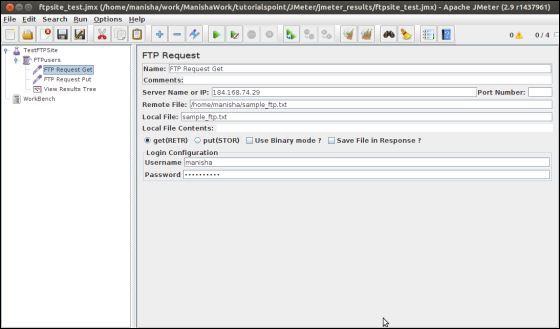
इस तत्व में निम्नलिखित विवरण दर्ज किए गए हैं -
Name - एफ़टीपी अनुरोध प्राप्त करें
Server Name or IP - 184.168.74.29
Remote File - -होम / मनीषा / सैंपल_फुट.टैक्स
Local File - sample_ftp.txt
चयन करें (RETR)
Username - मनीषा
Password - मनीषा १२
अब उपरोक्त के रूप में एक और एफ़टीपी अनुरोध जोड़ें और निम्नलिखित स्क्रीनशॉट में दिखाए गए गुणों को संपादित करें -
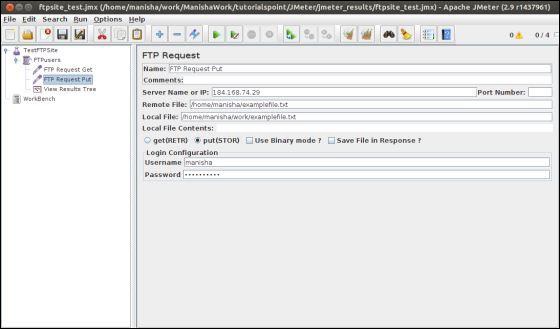
इस तत्व में निम्नलिखित विवरण दर्ज किए गए हैं -
Name - एफ़टीपी अनुरोध पुट
Server Name or IP - 184.168.74.29
Remote File - -होम / मनीषा/examplefile.txt
Local File - -होम / मनीषा / वर्क / एक्सप्लेनफाइल.टैक्स
पुट (STOR) चुनें
Username - मनीषा
Password - मनीषा १२
श्रोता जोड़ें
अंतिम तत्व जिसे आपको अपने टेस्ट प्लान में जोड़ना है, वह एक श्रोता है। यह तत्व फ़ाइल में आपके एफ़टीपी अनुरोधों के सभी परिणामों को संग्रहीत करने और डेटा का एक दृश्य मॉडल प्रस्तुत करने के लिए जिम्मेदार है।
एफ़टीपी उपयोगकर्ता तत्व का चयन करें।
Add> Listener> परिणाम परिणाम ट्री का चयन करके एक दृश्य परिणाम ट्री श्रोता जोड़ें।
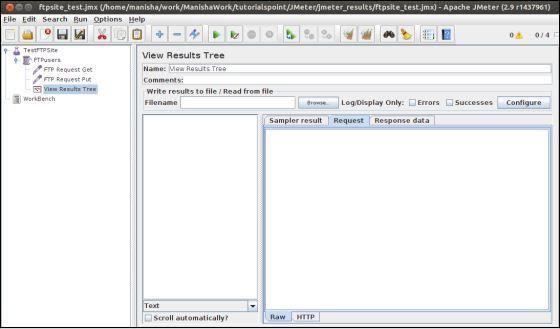
टेस्ट प्लान चलाएं
अब उपरोक्त परीक्षण योजना को ftpsite_test.jmx के रूप में सहेजें । इस परीक्षण योजना का उपयोग करके निष्पादित करेंRun → Start विकल्प।
आउटपुट देखें
निम्न आउटपुट श्रोता में देखा जा सकता है।
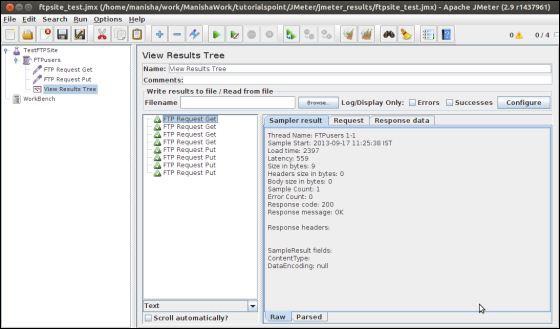


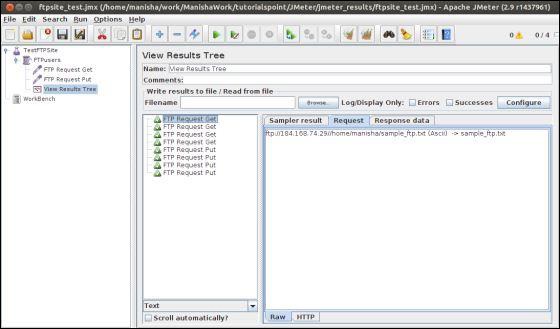
आप देख सकते हैं कि प्रत्येक एफ़टीपी अनुरोध के लिए चार अनुरोध किए गए हैं और परीक्षण सफल है। GET अनुरोध के लिए पुनर्प्राप्त फ़ाइल / बिन फ़ोल्डर में संग्रहीत है। हमारे मामले में, यह है/home/manisha/apache-jmeter-2.9/bin/। PUT अनुरोध के लिए, फ़ाइल पथ पर अपलोड की गई है/home/manisha/।
इस अध्याय में, हम सीखेंगे कि वेबसेवाओं के परीक्षण के लिए टेस्ट प्लान कैसे बनाया जाए। हमारे परीक्षण के उद्देश्य के लिए, हमने एक सरल वेबबेस सेवा बनाई है और इसे स्थानीय रूप से टॉमकैट सर्वर पर तैनात किया है।
Webservice परियोजना बनाएँ
एक webservice परियोजना बनाने के लिए, हमने ग्रहण आईडीई का उपयोग किया है। सबसे पहले Service Endpoint Interface लिखेंHelloWorld पैकेज के तहत com.tutorialspoint.ws। HelloWorld.java की सामग्री इस प्रकार है -
package com.tutorialspoint.ws;
import javax.jws.WebMethod;
import javax.jws.WebService;
import javax.jws.soap.SOAPBinding;
import javax.jws.soap.SOAPBinding.Style;
//Service Endpoint Interface
@WebService
@SOAPBinding(style = Style.RPC)
public interface HelloWorld {
@WebMethod String getHelloWorldMessage(String string);
}इस सेवा का एक तरीका है getHelloWorldMessage जो एक स्ट्रिंग पैरामीटर लेता है।
अगला, कार्यान्वयन वर्ग बनाएं HelloWorldImpl.java पैकेज के तहत com.tutorialspoint.ws।
package com.tutorialspoint.ws;
import javax.jws.WebService;
@WebService(endpointInterface="com.tutorialspoint.ws.HelloWorld")
public class HelloWorldImpl implements HelloWorld {
@Override
public String getHelloWorldMessage(String myName) {
return("Hello "+myName+" to JAX WS world");
}
}आइए अब हम एंडपॉइंट प्रकाशक बनाकर इस वेब सेवा को स्थानीय रूप से प्रकाशित करें और सर्वर पर सेवा को उजागर करें।
प्रकाशन विधि दो मापदंडों को लेती है -
समापन बिंदु URL स्ट्रिंग।
कार्यान्वयनकर्ता वस्तु, इस मामले में HelloWorld कार्यान्वयन वर्ग, जिसे ऊपर के पैरामीटर में उल्लिखित URL द्वारा पहचाने गए समापन बिंदु पर एक वेब सेवा के रूप में उजागर किया गया है।
HelloWorldPublisher.java की सामग्री इस प्रकार है -
package com.tutorialspoint.endpoint;
import javax.xml.ws.Endpoint;
import com.tutorialspoint.ws.HelloWorldImpl;
public class HelloWorldPublisher {
public static void main(String[] args) {
Endpoint.publish("http://localhost:9000/ws/hello", new HelloWorldImpl());
}
}नीचे दिखाए अनुसार web.xml सामग्री को संशोधित करें -
<?xml version = "1.0" encoding = "UTF-8"?>
<!DOCTYPE web-app PUBLIC "-//Sun Microsystems,
Inc.//DTD Web Application 2.3//EN" "http://java.sun.com/j2ee/dtds/web-app_2_3.dtd">
<web-app>
<listener>
<listener-class>
com.sun.xml.ws.transport.http.servlet.WSServletContextListener
</listener-class>
</listener>
<servlet>
<servlet-name>hello</servlet-name>
<servlet-class>com.sun.xml.ws.transport.http.servlet.WSServlet</servlet-class>
<load-on-startup>1</load-on-startup>
</servlet>
<servlet-mapping>
<servlet-name>hello</servlet-name>
<url-pattern>/hello</url-pattern>
</servlet-mapping>
<session-config>
<session-timeout>120</session-timeout>
</session-config>
</web-app>इस एप्लिकेशन को एक वेबसर्विस के रूप में तैनात करने के लिए, हमें एक और कॉन्फ़िगरेशन फ़ाइल की आवश्यकता होगी sun-jaxws.xml। इस फ़ाइल की सामग्री इस प्रकार है -
<?xml version = "1.0" encoding = "UTF-8"?>
<endpoints
xmlns = "http://java.sun.com/xml/ns/jax-ws/ri/runtime"
version = "2.0">
<endpoint name = "HelloWorld"
implementation = "com.tutorialspoint.ws.HelloWorldImpl"
url-pattern = "/hello"/>
</endpoints>अब जब सभी फाइलें तैयार हो जाएंगी, तो निर्देशिका संरचना निम्न स्क्रीनशॉट में दिखाई जाएगी -

अब इस एप्लीकेशन की WAR फाइल बनाएं।
प्रोजेक्ट चुनें → राइट क्लिक करें → निर्यात करें → WAR फ़ाइल।
इस रूप में सहेजें hello.war के तहत फ़ाइल webapps Tomcat सर्वर का फ़ोल्डर।
अब टॉमकैट सर्वर शुरू करें।
एक बार सर्वर शुरू हो जाने के बाद, आपको URL - http: // localhost: 8080 / hello / हैलो के साथ वेबसर्वर एक्सेस करने में सक्षम होना चाहिए
JMeter टेस्ट प्लान बनाएं
अब उपरोक्त webservice का परीक्षण करने के लिए एक परीक्षण योजना बनाते हैं।
टेस्ट प्लान का नाम बदलें
Jheter विंडो को /home/manisha/apache-jmeter2.9/bin/jmeter.sh पर क्लिक करके खोलें।
टेस्ट प्लान नोड पर क्लिक करें।
इस टेस्ट प्लान नोड को WebserviceTest नाम दें।
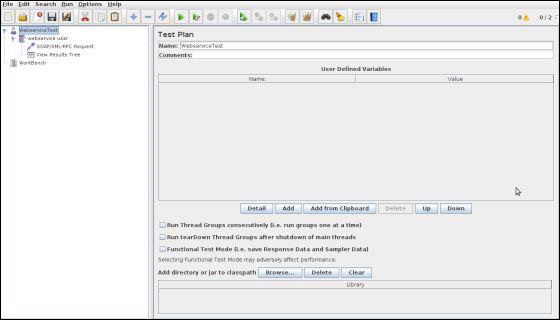
थ्रेड समूह जोड़ें
एक थ्रेड समूह जोड़ें, जो सैम्पलर, कंट्रोलर और श्रोताओं जैसे अन्य सभी तत्वों के लिए प्लेसहोल्डर है।
WebserviceTest (हमारी परीक्षण योजना) पर राइट क्लिक करें → जोड़ें → थ्रेड्स (उपयोगकर्ता) → थ्रेड समूह। थ्रेड ग्रुप टेस्ट प्लान (वेबसर्स्टेस्ट) नोड के तहत जोड़ा जाएगा।
इसके बाद, हमें अपने परीक्षण के अनुरूप थ्रेड समूह के डिफ़ॉल्ट गुणों को संशोधित करना चाहिए। निम्नलिखित गुणों को बदल दिया जाता है -
Name - webservice उपयोगकर्ता
Number of Threads (Users) - २
Ramp-Up Period - 0 सेकंड का डिफ़ॉल्ट मान छोड़ दें।
Loop Count - २
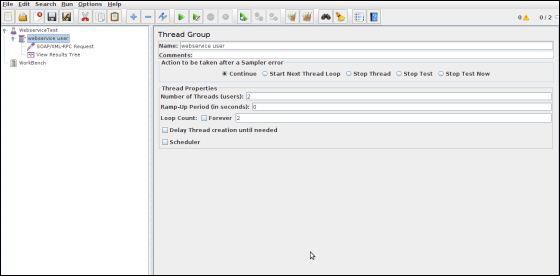
नमूना जोड़ें - SOAP / XML-RPC अनुरोध
अब जब हमने उपयोगकर्ताओं को परिभाषित किया है, तो यह उन कार्यों को परिभाषित करने का समय है जो वे प्रदर्शन करेंगे।
हम SOAP / XML-RPC अनुरोध तत्व जोड़ देंगे -
Add मेनू पाने के लिए माउस बटन राइट-क्लिक करें।
Add → Sampler → SOAP / XML-RPC रिक्वेस्ट सेलेक्ट करें।
ट्री में SOAP / XML-RPC रिक्वेस्ट एलिमेंट चुनें
नीचे दी गई छवि के अनुसार निम्नलिखित गुणों को संपादित करें -
इस तत्व में निम्नलिखित विवरण दर्ज किए गए हैं -
Name − SOAP/XML-RPC Request
URL - http: // localhost: 8080 / हैलो / हैलो? Wsdl
Soap/XML-RPC Data - नीचे दी गई सामग्री दर्ज करें
<soapenv:Envelope xmlns:soapenv = "http://schemas.xmlsoap.org/soap/envelope/"
xmlns:web = "http://ws.tutorialspoint.com/">
<soapenv:Header/>
<soapenv:Body>
<web:getHelloWorldMessage>
<arg0>Manisha</arg0>
</web:getHelloWorldMessage>
</soapenv:Body>
</soapenv:Envelope>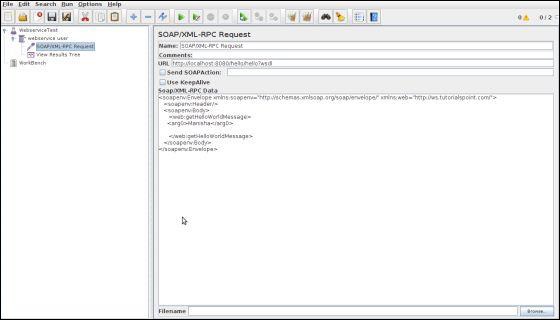
श्रोता जोड़ें
अंतिम तत्व जिसे आपको अपने टेस्ट प्लान में जोड़ना है, वह एक श्रोता है। यह तत्व एक फ़ाइल में आपके HTTP अनुरोधों के सभी परिणामों को संग्रहीत करने और डेटा का एक दृश्य मॉडल प्रस्तुत करने के लिए जिम्मेदार है।
Webservice उपयोगकर्ता तत्व का चयन करें।
Add → Listener → परिणाम परिणाम ट्री का चयन करके एक दृश्य परिणाम ट्री श्रोता जोड़ें।
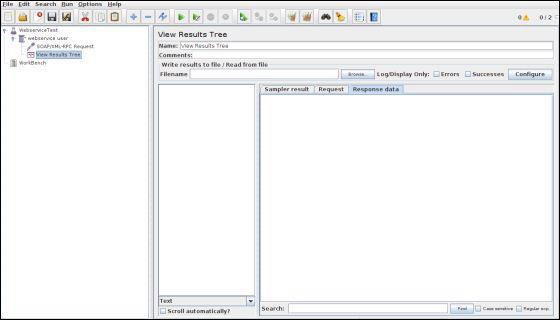
टेस्ट प्लान चलाएं
अब उपरोक्त परीक्षण योजना को test_webservice.jmx के रूप में सहेजें । रन → स्टार्ट विकल्प का उपयोग करके इस परीक्षण योजना को निष्पादित करें।
आउटपुट देखें
निम्न आउटपुट श्रोता में देखा जा सकता है।
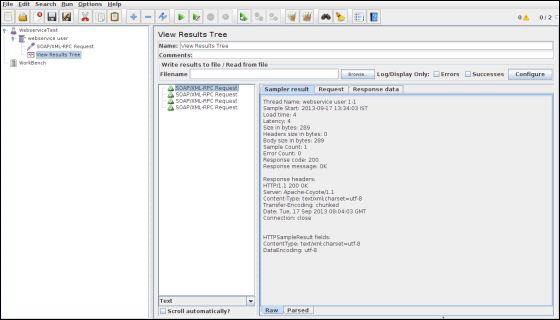
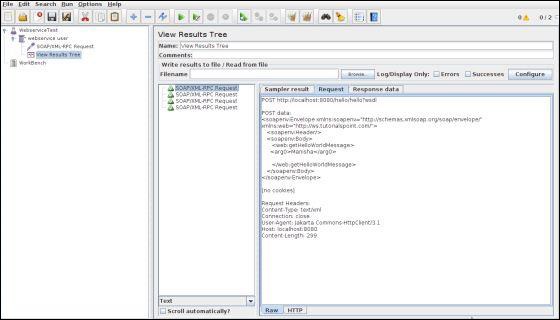
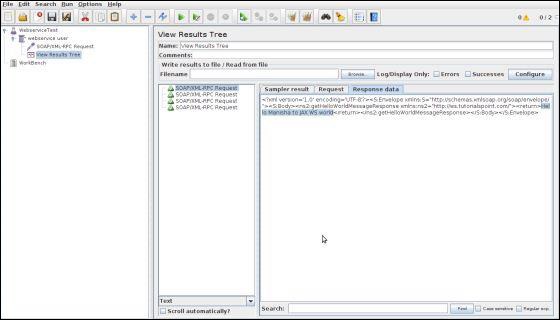
अंतिम छवि में, आप प्रतिक्रिया संदेश "हैलो मनीषा टू जेएक्स डब्ल्यूएस दुनिया" देख सकते हैं।
इस अध्याय में, हम सीखेंगे कि जावा मैसेजिंग सर्विस (जेएमएस) का परीक्षण करने के लिए एक सरल परीक्षण योजना कैसे लिखनी है। JMS दो प्रकार के संदेश का समर्थन करता है -
Point-to-Point messaging- कतार संदेश आम तौर पर लेनदेन के लिए उपयोग किया जाता है जहां प्रेषक एक प्रतिक्रिया की उम्मीद करता है। मैसेजिंग सिस्टम सामान्य HTTP अनुरोधों से काफी अलग हैं। HTTP में, एक एकल उपयोगकर्ता अनुरोध भेजता है और प्रतिक्रिया प्राप्त करता है।
Topic messaging- विषय संदेश आमतौर पर पब / उप संदेश के रूप में जाना जाता है। टॉपिक मैसेजिंग का उपयोग आमतौर पर उन मामलों में किया जाता है जहां एक संदेश एक निर्माता द्वारा प्रकाशित किया जाता है और कई ग्राहकों द्वारा उपभोग किया जाता है।
आइए हम इनमें से प्रत्येक के लिए एक उदाहरण देखें। जेएमएस के परीक्षण के लिए पूर्व आवश्यकताएं हैं -
हम उदाहरण में Apache ActiveMQ का उपयोग करते हैं। IBM WebSphere MQ (पूर्व में MQSeries), टिब्को आदि जैसे विभिन्न JMS सर्वर हैं, इसे Apache ActiveMQ वेबसाइट से बायनेरिज़ से डाउनलोड करें।
संग्रह को अनज़िप करें, विघटित निर्देशिका पर जाएं, और ActiveMQ सर्वर शुरू करने के लिए कमांड कंसोल से निम्न कमांड चलाएँ -
.\bin\activemq startयदि आप निम्नलिखित पते पर व्यवस्थापक इंटरफ़ेस पर जाकर ActiveMQ सर्वर शुरू कर चुके हैं, तो आप सत्यापित कर सकते हैं http://localhost:8161/admin/। यदि यह प्रमाणीकरण मांगता है, तो उपयोगकर्ता और पासवर्ड को व्यवस्थापक के रूप में दर्ज करें । स्क्रीन नीचे दिखाए अनुसार समान है -
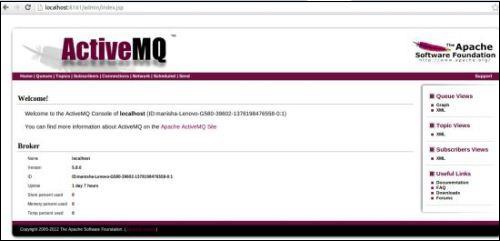
अब एक्टिवएमक्यू-अनज़िप्ड डायरेक्टरी से एक्टिवमेक-ऑल-एक्सएक्सएक्स (संस्करण के आधार पर एक्सएक्सएक्स) पर कॉपी करें /home/manisha/apache-jmeter-2.9/lib.
उपरोक्त सेटअप के साथ, आइए हम परीक्षण योजना बनाते हैं -
जेएमएस पॉइंट-टू-पॉइंट टेस्ट प्लान
जेएमएस टॉपिक टेस्ट प्लान
इस अध्याय में, हम चर्चा करेंगे कि वेबसर्वरों की निगरानी के लिए जेएमटर का उपयोग करके एक टेस्ट प्लान कैसे बनाया जाए। मॉनिटर परीक्षणों के उपयोग इस प्रकार हैं -
स्ट्रेस टेस्टिंग और सिस्टम मैनेजमेंट के लिए मॉनिटर्स उपयोगी हैं।
तनाव परीक्षण के साथ उपयोग किया जाता है, मॉनिटर सर्वर प्रदर्शन के बारे में अतिरिक्त जानकारी प्रदान करता है।
मॉनिटर क्लाइंट की ओर से सर्वर के प्रदर्शन और प्रतिक्रिया समय के बीच संबंध को देखना आसान बनाते हैं।
एक सिस्टम एडमिनिस्ट्रेशन टूल के रूप में, मॉनिटर एक कंसोल से कई सर्वरों की निगरानी करने का एक आसान तरीका प्रदान करता है।
निगरानी के लिए हमें टॉमकैट 5 या उससे ऊपर की आवश्यकता है। हमारे परीक्षण उद्देश्य के लिए, हम Tomcat 7.0.42 सर्वर की निगरानी करेंगे। आप जावा प्रबंधन एक्सटेंशन (JMX) का समर्थन करने वाले किसी भी सर्वलेट कंटेनर का परीक्षण कर सकते हैं। टॉम्कट सर्वर की निगरानी के लिए एक परीक्षण केस लिखें। आइए सबसे पहले अपना टोमैट सर्वर सेट करते हैं।
सेट टॉमकैट सर्वर
हम टॉमकैट सेवा स्थिति खोलने के साथ शुरू करते हैं। ऐसा करने के लिए, उपयोगकर्ताओं के लिए कॉन्फ़िगरेशन फ़ाइल को संपादित करें,<TOMCAT_HOME>/conf/tomcat-users.xml। इस फ़ाइल में दिखाया गया है कि एक टमॅकट-यूजर्स सेक्शन (टिप्पणी) है -
<tomcat-users>
<!--
<role rolename = "tomcat"/>
<role rolename = "role1"/>
<user username = "tomcat" password = "tomcat" roles = "tomcat"/>
<user username = "both" password = "tomcat" roles = "tomcat,role1"/>
<user username = "role1" password = "tomcat" roles = "role1"/>
-->
</tomcat-users>हमें व्यवस्थापक भूमिकाएं, प्रबंधक, प्रबंधक-गिनी जोड़ने और उपयोगकर्ता को "व्यवस्थापक" असाइन करने के लिए इस अनुभाग को बदलना होगा। संशोधित फाइल इस प्रकार है -
<tomcat-users>
<role rolename = "manager-gui"/>
<role rolename = "manager-script"/>
<role rolename = "manager-jmx"/>
<role rolename = "manager-status"/>
<user username = "admin" password = "admin" roles = "manager-gui,manager-script,manager-jmx,manager-status"/>
</tomcat-users>अब लिनक्स के लिए टॉमकैट सर्वर <TOMCAT_HOME> /bin/startup.sh और विंडोज़ के लिए <TOMCAT_HOME> /bin/startup.bat शुरू करें। एक बार शुरू करने के बाद, देखें कि आपके ब्राउज़र में निम्नलिखित लिंक दर्ज करके टॉमकैट पर्यवेक्षण काम करता है -
http://localhost:8080/manager/status?XML=trueब्राउज़र में एक प्रमाणीकरण विंडो दिखाई देती है। टॉमकैट लॉगिन और पासवर्ड दर्ज करें (हमारे मामले में यह व्यवस्थापक है)। फिर, ब्राउज़र नीचे के रूप में टॉमकैट की निष्पादन स्थिति दिखाता है -
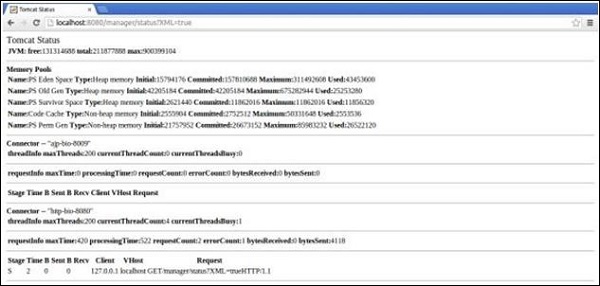
उपरोक्त स्क्रीनशॉट से, हम कुछ बातें नोट कर सकते हैं -
URL में, ध्यान दें कि XML = true (केस सेंसिटिविटी पर ध्यान दें) जो Jeter के कामकाज के लिए आवश्यक पर्यवेक्षी Tomcat के एक साफ प्रदर्शन की अनुमति देता है।
यह भी ध्यान दें कि डिफ़ॉल्ट दो कनेक्टर हैं। सामान्य रूप से उपयोग किए जाने वाले AJP कनेक्टर को mod_jk Apache HTTPD फ्रंट मॉड्यूल और HTTP कनेक्टर के साथ जोड़ा जाता है जो आमतौर पर पोर्ट 8080 के माध्यम से टॉमकैट तक सीधी पहुंच के लिए कनेक्टर का उपयोग किया जाता है।
JMeter टेस्ट प्लान लिखें
आइए हम टेस्ट प्लान लिखकर टॉमकैट सर्वर की निगरानी करें -
टेस्ट प्लान का नाम बदलें
Jheter विंडो को /home/manisha/apache-jmeter2.9/bin/jmeter.sh पर क्लिक करके खोलें।
टेस्ट प्लान नोड पर क्लिक करें।
अगले चरण में बताए अनुसार एक थ्रेड समूह जोड़ें।
थ्रेड समूह जोड़ें
राइट-क्लिक करें Test Plan → Add → Threads(Users) → Thread Group। थ्रेड ग्रुप टेस्ट प्लान नोड के तहत जोड़ा जाएगा।
लूप काउंट को हमेशा के लिए बदलें (या कुछ बड़ी संख्या में) ताकि पर्याप्त नमूने उत्पन्न हों।
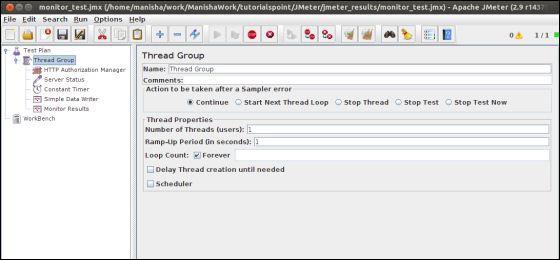
HTTP प्राधिकरण प्रबंधक
थ्रेड समूह तत्व में HTTP प्राधिकरण प्रबंधक जोड़ें जोड़ें → विन्यास तत्व → HTTP प्राधिकरण प्रबंधक का चयन करके। यह तत्व टॉम्कट सर्वर स्थिति को देखने के लिए ब्राउज़र द्वारा अनुरोधित प्रमाणीकरण का प्रबंधन करता है।
HTTP प्राधिकरण प्रबंधक का चयन करें।
निम्नलिखित विवरण संपादित करें -
Username - व्यवस्थापक (tomcat-users.xml फ़ाइल में कॉन्फ़िगरेशन पर निर्भर करता है)
Password - व्यवस्थापक (tomcatusers.xml फ़ाइल में कॉन्फ़िगरेशन के आधार पर)
बाकी खेतों को खाली छोड़ दिया जाता है।
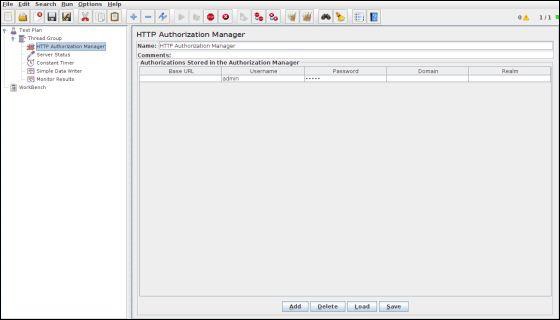
नमूना-HTTP अनुरोध जोड़ें
अब जब हमने अपने उपयोगकर्ताओं को परिभाषित किया है, तो यह उन कार्यों को परिभाषित करने का समय है जो वे प्रदर्शन करेंगे। हम HTTP अनुरोध तत्व जोड़ते हैं।
Add मेनू पाने के लिए माउस बटन पर राइट क्लिक करें।
Add → Sampler → HTTP रिक्वेस्ट सेलेक्ट करें।
उसके बाद, ट्री में HTTP अनुरोध तत्व का चयन करें।
नीचे दी गई छवि के अनुसार निम्नलिखित गुणों को संपादित करें -
इस तत्व में निम्नलिखित विवरण दर्ज किए गए हैं -
Name - सर्वर की स्थिति
Server Name or IP - लोकलहोस्ट
Port - 8080
Path - / प्रबंधक / स्थिति
Parameters- अपरकेस में "XML" नाम का एक अनुरोध पैरामीटर जोड़ें। इसे लोअरकेस में "सही" का मान दें।
Optional Tasks - नमूना के नीचे "मॉनिटर के रूप में उपयोग करें" की जांच करें।
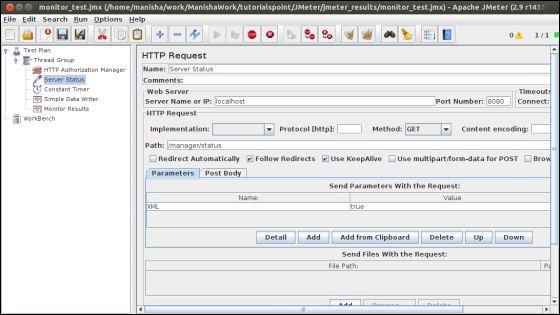
एक निरंतर टाइमर जोड़ें
समय-समय पर सर्वर की स्थिति का अनुरोध करने के लिए, एक निरंतर टाइमर जोड़ें जो प्रत्येक अनुरोध के बीच एक समय अंतराल की अनुमति देगा। Add → Timer → Constant Timer का चयन करके इस थ्रेड समूह में एक टाइमर जोड़ें।
थ्रेड विलंब बॉक्स में 5000 मिलीसेकंड दर्ज करें । सामान्य तौर पर, 5 सेकंड से कम के अंतराल का उपयोग करने से आपके सर्वर पर तनाव बढ़ सकता है। अपने उत्पादन वातावरण में मॉनिटर को तैनात करने से पहले पता करें कि एक स्वीकार्य अंतराल क्या है।

श्रोता जोड़ें
अंतिम तत्व जिसे आपको अपने टेस्ट प्लान में जोड़ना है, वह एक श्रोता है। हम दो प्रकार के श्रोताओं को जोड़ते हैं। एक जो एक फ़ाइल में परिणाम संग्रहीत करता है और दूसरा जो परिणामों के चित्रमय दृश्य दिखाता है।
थ्रेड समूह तत्व का चयन करें।
एक साधारण डेटा लेखक श्रोता जोड़ें → श्रोता → सरल डेटा लेखक जोड़ें।
आउटपुट फ़ाइल की निर्देशिका और फ़ाइल नाम निर्दिष्ट करें (हमारे मामले में, यह /home/manisha/work/sample.csv है)

आइए हम परीक्षण योजना तत्व का चयन करके एक और श्रोता को जोड़ते हैं → श्रोता → मॉनिटर परिणाम जोड़ें।
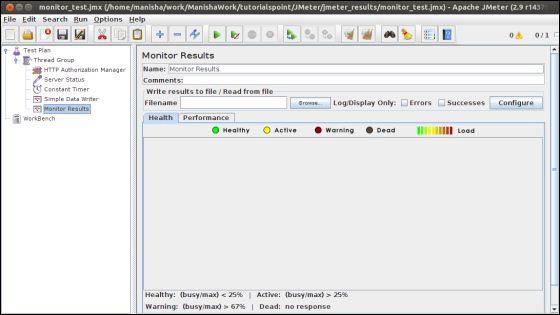
टेस्ट प्लान चलाएं
अब उपरोक्त परीक्षण योजना को Monitor_test.jmx के रूप में सहेजें । रन → स्टार्ट विकल्प का उपयोग करके इस परीक्षण योजना को निष्पादित करें।
आउटपुट देखें
परिणाम /home/manisha/work/sample.csv फ़ाइल में सहेजे जाएंगे। आप मॉनिटर रिजल्ट श्रोता के रूप में नीचे चित्र में भी चित्रमय परिणाम देख सकते हैं।
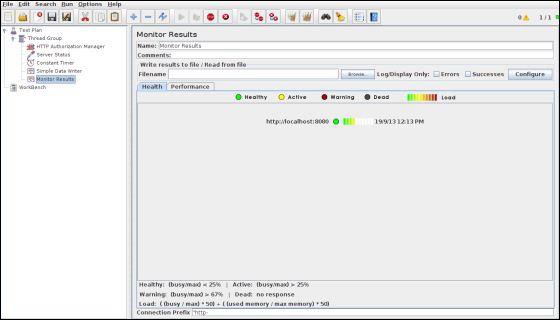
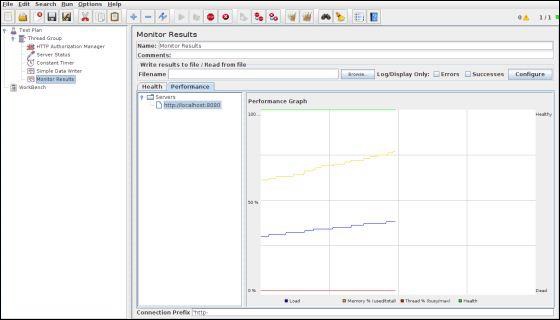
ध्यान दें कि ग्राफ में ग्राफ के दोनों तरफ कैप्शन हैं। बाईं ओर प्रतिशत है और दाईं ओर मृत / स्वस्थ है। यदि मेमोरी लाइन तेजी से ऊपर और नीचे घूमती है, तो यह मेमोरी थ्रैशिंग का संकेत दे सकती है। उन स्थितियों में, बोरलैंड ऑप्टिमाइज़ इट या जेप्रोब के साथ आवेदन को प्रोफाइल करना एक अच्छा विचार है। आप जो देखना चाहते हैं, वह लोड, मेमोरी और थ्रेड्स के लिए एक नियमित पैटर्न है। कोई भी अनिश्चित व्यवहार आमतौर पर खराब प्रदर्शन या किसी प्रकार की बग का संकेत देता है।
श्रोता उन सूचनाओं तक पहुँच प्रदान करते हैं जो JMeter परीक्षण मामलों के बारे में इकट्ठा करते हैं जबकि JMeter चलता है। श्रोताओं द्वारा एकत्रित किए गए परिणाम या जानकारी को निम्नलिखित के रूप में दिखाया जा सकता है -
- tree
- tables
- graphs
- लॉग फ़ाइल
सभी श्रोता आउटपुट फ़ाइल में एक ही निर्दिष्ट होने पर एक ही कच्चा डेटा लिखते हैं।
डिफ़ॉल्ट कॉन्फ़िगरेशन
सहेजे जाने वाले डिफ़ॉल्ट आइटम को निम्नलिखित दो तरीकों में से एक में परिभाषित किया जा सकता है -
में jmeter.properties(या user.properties) फ़ाइल। यह फ़ाइल में मौजूद है/bin JMeter का फ़ोल्डर। डिफ़ॉल्ट प्रारूप को बदलें, jmeter.properties में निम्नलिखित लाइन खोजें -
jmeter.save.saveservice.output_format=निम्न स्क्रीनशॉट में दिखाए गए विन्यास पॉपअप का उपयोग करके -
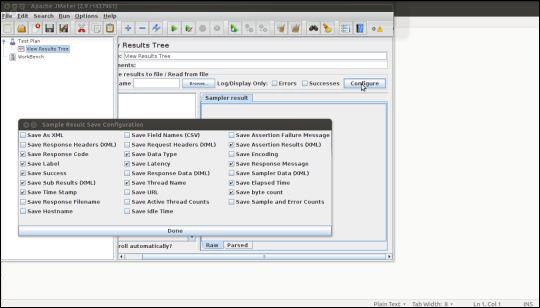
JMeter JMeter Text Logs (JTL) के रूप में एक परीक्षण रन के परिणाम बनाता है। इन्हें सामान्य रूप से JTL फाइलें कहा जाता है, क्योंकि यह डिफ़ॉल्ट एक्सटेंशन है - लेकिन किसी भी एक्सटेंशन का उपयोग किया जा सकता है।
यदि एक ही आउटपुट फ़ाइल नाम का उपयोग करके कई परीक्षण चलाए जाते हैं, तो JMeter स्वचालित रूप से फ़ाइल के अंत में नया डेटा जोड़ता है।
श्रोता किसी फ़ाइल में परिणाम रिकॉर्ड कर सकते हैं लेकिन UI के लिए नहीं। यह GUI ओवरहेड को नष्ट करके डेटा रिकॉर्ड करने का एक कुशल साधन प्रदान करने के लिए है।
जब में चल रहा है -
GUI mode - श्रोता सरल डेटा लेखक का उपयोग करें
non-GUI mode - -l फ्लैग का इस्तेमाल डाटा फाइल बनाने के लिए किया जा सकता है।
बहुत सारे नमूने होने पर श्रोता बहुत अधिक मेमोरी का उपयोग कर सकते हैं। आवश्यक मेमोरी की मात्रा को कम करने के लिए, CSV प्रारूप के साथ सरल डेटा लिखें का उपयोग करें।
CSV लॉग प्रारूप
CSV लॉग प्रारूप इस बात पर निर्भर करता है कि कॉन्फ़िगरेशन में कौन से डेटा आइटम चुने गए हैं। फ़ाइल में केवल निर्दिष्ट डेटा आइटम दर्ज किए गए हैं। स्तंभों की उपस्थिति का क्रम निर्धारित है, और इस प्रकार है -
| मैदान | विवरण | मान उदाहरण |
|---|---|---|
| TIMESTAMP | 1/1/1970 से मिलीसेकंड में | 1354223881017 |
| गुजर चुके | मिलीसेकंड में | 1858 |
| लेबल | नमूना लेबल | HTTP अनुरोध |
| रेस्पोंस कोड | जैसे 200, 404 | 200 |
| responseMessage | उदाहरण के लिए ठीक है | ठीक |
| threadName | थ्रेड ग्रुप 1-1 | |
| डाटा प्रकार | जैसे पाठ | टेक्स्ट |
| सफलता | सही या गलत | सच |
| failureMessage | यदि कोई | |
| बाइट्स | नमूने में बाइट्स की संख्या | 34,908 |
| grpThreads | इस थ्रेड समूह में सक्रिय थ्रेड्स की संख्या | 1 |
| सारे धागे | सभी समूहों में सक्रिय थ्रेड्स की कुल संख्या | 1 |
| यूआरएल | http://tutorialspoint.com | |
| फ़ाइल का नाम | यदि फ़ाइल के लिए रिस्पांस सेव का उपयोग किया गया था | |
| विलंब | पहली प्रतिक्रिया का समय | 132 |
| एन्कोडिंग | utf-8 | |
| SampleCount | नमूनों की संख्या (1, जब तक कि कई नमूने एकत्र न हों) | 1 |
| ERRORCOUNT | त्रुटियों की संख्या (0 या 1, जब तक कि कई नमूने एकत्र न हों) | 0 |
| होस्ट का नाम | जहां नमूना उत्पन्न किया गया था | LaptopManisha |
| खाली समय | 'निष्क्रिय' समय के मिलीसेकंड की संख्या (आमतौर पर 0) | |
| चर | यदि निर्दिष्ट किया गया है |
रिस्पॉन्स डेटा की बचत
यदि आवश्यक हो तो प्रतिक्रिया डेटा को XML लॉग फ़ाइल में सहेजा जा सकता है। हालाँकि यह बड़ी फ़ाइलों और छवियों को सहेजने की अनुमति नहीं देता है। ऐसे मामलों में, Post-Processor Save_Responses_to_a_file का उपयोग करें। यह प्रत्येक नमूने के लिए एक नई फ़ाइल बनाता है, और नमूने के साथ फ़ाइल नाम को बचाता है। फ़ाइल का नाम तब नमूना लॉग आउटपुट में शामिल किया जा सकता है। नमूना लॉग फ़ाइल पुनः लोड होने पर आवश्यक होने पर डेटा को फ़ाइल से पुनर्प्राप्त किया जाएगा।
लोड हो रहा है (पढ़ने) प्रतिक्रिया डेटा
किसी मौजूदा परिणाम फ़ाइल को देखने के लिए, आप फ़ाइल का चयन करने के लिए फ़ाइल "ब्राउज ..." बटन का उपयोग कर सकते हैं। यदि आवश्यक हो, तो बस इसमें उपयुक्त श्रोता के साथ एक डमी टेस्टप्लान बनाएं।
श्रोता GUI डेटा सहेजना
JMeter PNG फ़ाइल के रूप में किसी भी श्रोता को बचाने में सक्षम है। ऐसा करने के लिए,
संपादित करें → छवि के रूप में सहेजें का चयन करके बाएं पैनल में श्रोता का चयन करें। एक फ़ाइल संवाद प्रकट होता है।
वांछित नाम दर्ज करें।
सुनने वाले को बचाओ।
JMeter फ़ंक्शंस और उपयोगकर्ता चर
जेमीटर के कार्य विशेष मूल्य हैं जो किसी भी पेड़ में किसी भी नमूना या अन्य तत्व के क्षेत्रों को आबाद कर सकते हैं।
एक फ़ंक्शन कॉल इस तरह दिखता है -
${__functionName(var1,var2,var3)}_functionName एक फ़ंक्शन के नाम से मेल खाता है। उदाहरण के लिए${__threadNum}।
यदि किसी फ़ंक्शन पैरामीटर में अल्पविराम होता है, तो सुनिश्चित करें कि आप इसे नीचे दिखाए गए अनुसार "\" से बच सकते हैं -
${__time(EEE\, d MMM yyyy)}चर के रूप में संदर्भित हैं -
${VARIABLE}कार्यों की सूची
निम्न तालिका प्रकारों के एक समूह को शिथिल रूप से सूचीबद्ध करती है -
| प्रकार प्रकार | नाम | टिप्पणी |
|---|---|---|
| जानकारी | threadNum | थ्रेड नंबर प्राप्त करें। |
| जानकारी | samplerName | नमूना नाम (लेबल) प्राप्त करें। |
| जानकारी | machineIP | स्थानीय मशीन आईपी पता प्राप्त करें। |
| जानकारी | मशीन का नाम | स्थानीय मशीन का नाम प्राप्त करें। |
| जानकारी | समय | विभिन्न स्वरूपों में वर्तमान समय लौटें। |
| जानकारी | लॉग | एक संदेश लॉग (या प्रदर्शित) और (मूल्य वापस करें)। |
| जानकारी | logn | लॉग (या प्रदर्शन) एक संदेश (खाली वापसी मूल्य)। |
| इनपुट | StringFromFile | एक फ़ाइल से एक पंक्ति पढ़ें। |
| इनपुट | FileToString | एक पूरी फाइल पढ़ें। |
| इनपुट | CSVRead | CSV सीमांकित फ़ाइल से पढ़ें। |
| इनपुट | XPath | किसी फ़ाइल से पढ़ने के लिए XPath एक्सप्रेशन का उपयोग करें। |
| गणना | काउंटर | वेतन वृद्धि संख्या उत्पन्न करें। |
| गणना | intSum | इंट नंबर जोड़ें। |
| गणना | longSum | लंबी संख्या जोड़ें। |
| गणना | बिना सोचे समझे | एक यादृच्छिक संख्या उत्पन्न करें। |
| गणना | RandomString | एक यादृच्छिक स्ट्रिंग उत्पन्न करें। |
| गणना | UUID | एक यादृच्छिक प्रकार 4 UUID उत्पन्न करें। |
| स्क्रिप्टिंग | BeanShell | बीनशेल स्क्रिप्ट चलाएं। |
| स्क्रिप्टिंग | जावास्क्रिप्ट | प्रक्रिया जावास्क्रिप्ट (मोज़िला राइनो)। |
| स्क्रिप्टिंग | jexl, jexl2 | एक कॉमन्स Jexl अभिव्यक्ति का मूल्यांकन करें। |
| गुण | संपत्ति | एक संपत्ति पढ़ें। |
| गुण | पी | एक संपत्ति (आशुलिपि विधि) पढ़ें। |
| गुण | setProperty | एक JMeter संपत्ति सेट करें। |
| चर | विभाजित करें | एक स्ट्रिंग को चर में विभाजित करें। |
| चर | वी | एक चर नाम का मूल्यांकन करें। |
| चर | eval | एक चर अभिव्यक्ति का मूल्यांकन करें। |
| चर | evalVar | एक चर में संग्रहीत अभिव्यक्ति का मूल्यांकन करें। |
| तार | regexFunction | एक नियमित अभिव्यक्ति का उपयोग करके पिछली प्रतिक्रिया को पार्स करें। |
| तार | escapeOroRegexpChars | ओआरओ नियमित अभिव्यक्ति द्वारा उपयोग किए जाने वाले उद्धरण मेटा चार्ट। |
| तार | चार | संख्याओं की सूची से यूनिकोड वर्ण मान उत्पन्न करें। |
| तार | unescape | जावा से बचने की प्रक्रिया के तार (जैसे \ n & \ t)। |
| तार | unescapeHtml | HTML-एन्कोडेड स्ट्रिंग्स को डिकोड करें। |
| तार | escapeHtml | HTML एन्कोडिंग का उपयोग करके तारों को एन्कोड करें। |
| तार | TestPlanName | वर्तमान परीक्षण योजना का नाम लौटाएं। |
दो प्रकार के कार्य हैं -
उपयोगकर्ता-परिभाषित स्थिर मूल्य (या चर)
अंतर्निहित कार्य
उपयोगकर्ता द्वारा परिभाषित स्थैतिक मान उपयोगकर्ता को एक परीक्षण ट्री संकलित किए जाने और चलाने के लिए प्रस्तुत किए जाने पर वैरिएबल को उनके स्थिर मूल्य से प्रतिस्थापित करने की अनुमति देता है।
चरों को नेस्टेड नहीं किया जा सकता है; अर्थात${Var${N}} काम नहीं करता।
ऐसा करने के लिए __V (चर) फ़ंक्शन (2.2 के बाद वाले संस्करण) का उपयोग किया जा सकता है - ${__V(Var${N})}।
इस प्रकार का प्रतिस्थापन कार्यों के बिना संभव है, लेकिन यह कम सुविधाजनक है और कम सहज है।
जहां फंक्शंस और वेरिएबल्स का उपयोग करें
कार्य और चर किसी भी परीक्षण घटक के किसी भी क्षेत्र में लिखे जा सकते हैं।
निम्नलिखित कार्य एक परीक्षण योजना में अच्छी तरह से काम करना चाहिए -
- intSum
- longSum
- machineName
- BeanShell
- javaScript
- jexl
- random
- time
- संपत्ति के कार्य
- कार्य लॉग करें
टेस्ट प्लान में जिन फंक्शन्स का इस्तेमाल किया जाता है उनमें कुछ प्रतिबंध हैं। JMeter थ्रेड वेरिएबल्स पूरी तरह से सेट नहीं किए गए हैं जब फ़ंक्शन संसाधित होते हैं, इसलिए पैरामीटर के रूप में पारित किए गए चर नाम सेट नहीं किए जाएंगे और चर संदर्भ काम नहीं करेंगे। इसलिए, विभाजन () और रेगेक्स () और चर मूल्यांकन कार्य नहीं होंगे। ThreadNum () समारोह काम नहीं करेगा और यह परीक्षण योजना के स्तर पर कोई मतलब नहीं है।
चर और कार्यों का संदर्भ लेना
एक परीक्षण तत्व में एक चर को संदर्भित करना चर नाम को '$ {' और '}' के साथ जोड़कर किया जाता है।
कार्यों को एक ही तरीके से संदर्भित किया जाता है, लेकिन कन्वेंशन द्वारा, फ़ंक्शन के नाम उपयोगकर्ता मूल्य नामों के साथ संघर्ष से बचने के लिए "__" से शुरू होते हैं।
कुछ फ़ंक्शन उन्हें कॉन्फ़िगर करने के लिए तर्क लेते हैं, और ये कोष्ठक, अल्पविराम-सीमांकित में जाते हैं। यदि फ़ंक्शन कोई तर्क नहीं लेता है, तो कोष्ठक को छोड़ा जा सकता है। उदाहरण के लिए -
${__BeanShell(vars.put("name"\,"value"))}वैकल्पिक रूप से, आप अपनी स्क्रिप्ट को एक चर के रूप में परिभाषित कर सकते हैं, उदाहरण के लिए टेस्ट प्लान पर -
SCRIPT vars.put("name","value")लिपि को निम्नानुसार संदर्भित किया जा सकता है -
${__BeanShell(${SCRIPT})}समारोह हेल्पर संवाद
फंक्शन हेल्पर डायलॉग JMeter के उपलब्ध है Options टैब।
फ़ंक्शन हेल्पर का उपयोग करके, आप पुल डाउन से एक फ़ंक्शन का चयन कर सकते हैं, और इसके तर्कों के लिए मान असाइन कर सकते हैं। तालिका में बाएँ स्तंभ तर्क का एक संक्षिप्त विवरण प्रदान करता है, और दायाँ स्तंभ वह है जहाँ आप उस तर्क के लिए मान लिखते हैं। विभिन्न कार्य अलग-अलग तर्क देते हैं।
एक बार जब आप ऐसा कर लेते हैं, तो "जनरेट" बटन पर क्लिक करें, और उपयुक्त स्ट्रिंग जेनरेट हो जाती है, जिसे आप जहां चाहें वहां परीक्षण योजना में कॉपी-पेस्ट कर सकते हैं।
पूर्व-परिभाषित चर
कुछ वैरिएबल JMeter द्वारा आंतरिक रूप से परिभाषित किए गए हैं। वे हैं -
COOKIE_cookiename - कुकी मान होता है।
JMeterThread.last_sample_ok - अंतिम नमूना ठीक था या नहीं - सच / गलत। नोट - यह पोस्टप्रोसेसर और दावे के चलने के बाद अपडेट किया गया है।
स्टार्ट चर।
पहले से परिभाषित गुण
कुछ अंतर्निहित गुणों को JMeter द्वारा परिभाषित किया गया है। ये नीचे सूचीबद्ध हैं। सुविधा के लिए, START प्रॉपर्टीज़ को समान नामों के साथ चर में कॉपी किया जाता है।
START.MS - JMeter की शुरुआत मिलीसेकंड में होती है।
START.YMD - JMeter yyyyMMdd के रूप में समय शुरू करता है।
START.HMS - JMeter HHmms के रूप में समय शुरू करते हैं।
TESTSTART.MS - टेस्ट का आरंभ समय मिलीसेकंड में होता है।
ध्यान दें कि START चर / गुण JMeter स्टार्टअप समय का प्रतिनिधित्व करते हैं, न कि परीक्षण प्रारंभ समय। वे मुख्य रूप से फ़ाइल नाम आदि में उपयोग के लिए अभिप्रेत हैं।
पैटर्न के आधार पर पाठ को खोजने और हेरफेर करने के लिए नियमित अभिव्यक्तियों का उपयोग किया जाता है। JMeter पैटर्न मिलान सॉफ्टवेयर Apache जकार्ता ORO सहित, JMeter परीक्षण योजना में उपयोग किए जा रहे नियमित भाव या पैटर्न के रूपों की व्याख्या करता है ।
नियमित अभिव्यक्तियों के उपयोग के साथ, हम निश्चित रूप से बहुत समय बचा सकते हैं और टेस्ट प्लान बनाते या बढ़ाते हुए अधिक लचीलापन प्राप्त कर सकते हैं। नियमित अभिव्यक्तियाँ पृष्ठों से जानकारी प्राप्त करने के लिए एक सरल विधि प्रदान करती हैं जब किसी परिणाम की भविष्यवाणी करना असंभव या बहुत कठिन होता है।
अभिव्यक्तियों का उपयोग करने का एक मानक उपयोग उदाहरण सर्वर प्रतिक्रिया से एक सत्र आईडी प्राप्त करना है। यदि सर्वर एक अद्वितीय सत्र कुंजी देता है, तो हम इसे आसानी से अपनी लोड स्क्रिप्ट में अभिव्यक्तियों का उपयोग करके प्राप्त कर सकते हैं।
अपनी परीक्षण योजना में नियमित अभिव्यक्ति का उपयोग करने के लिए, आपको JMeter के नियमित अभिव्यक्ति एक्सट्रैक्टर का उपयोग करने की आवश्यकता है। आप टेस्ट प्लान में किसी भी घटक में नियमित अभिव्यक्ति रख सकते हैं।
यह बीच के अंतर पर जोर देने के लायक है contains तथा matches, जैसा कि प्रतिसाद अभिकथन परीक्षण तत्व पर प्रयोग किया जाता है -
containsइसका मतलब है कि नियमित अभिव्यक्ति लक्ष्य के कम से कम कुछ हिस्से से मेल खाती है, इसलिए 'वर्णमाला' में "'ph.b.' क्योंकि नियमित रूप से अभिव्यक्ति 'फबे' से मेल खाती है।
matchesइसका मतलब है कि नियमित अभिव्यक्ति पूरे लक्ष्य से मेल खाती है। इसलिए 'अल्फ़ाज़' को "अल। * टी" द्वारा "मिलान" किया जाता है।
मान लीजिए कि आप वेब पेज के निम्नलिखित भाग से मेल खाना चाहते हैं -
name = "file" value = "readme.txt"और आप readme.txt एक्सट्रैक्ट करना चाहते हैं। एक उपयुक्त नियमित अभिव्यक्ति होगी -
name = "file" value = "(.+?)">उपरोक्त विशेष वर्ण हैं -
( तथा ) - ये मैच स्ट्रिंग के हिस्से को वापस दिया जाएगा
. - किसी भी चरित्र से मेल खाते हैं
+ - एक या अधिक बार
? - पहला मैच सफल होने पर रुकें
JMeter टेस्ट प्लान बनाएँ
आइए हम रेगुलर एक्सप्रेशन एक्सट्रैक्टर में रेग्युलर एक्सप्रेशंस के उपयोग को समझें- टेस्ट प्लान लिखकर पोस्ट-प्रोसेसर एलीमेंट। यह तत्व उस पाठ पैटर्न की पहचान करने के लिए एक नियमित अभिव्यक्ति का उपयोग करके वर्तमान पृष्ठ से पाठ को निकालता है, जो एक वांछित तत्व के अनुरूप है।
सबसे पहले हम एक HTML पेज लिखते हैं जो लोगों की सूची और उनकी ईमेल आईडी है। हम इसे अपने टॉमकैट सर्वर पर तैनात करते हैं। Html (index.html) की सामग्री इस प्रकार है -
<html>
<head>
</head>
<body>
<table style = "border: 1px solid #000000;">
<th style = "border: 1px solid #000000;">ID</th>
<th style = "border: 1px solid #000000;">name</th>
<th style = "border: 1px solid #000000;">Email</th>
<tr>
<td id = "ID" style = "border: 1px solid #000000;">3</td>
<td id = "Name" style = "border: 1px solid #000000;">Manisha</td>
<td id = "Email" style = "border: 1px solid #000000;">[email protected]</td>
</tr>
<tr>
<td id = "ID" style = "border: 1px solid #000000;">4</td>
<td id = "Name" style = "border: 1px solid #000000;">joe</td>
<td id = "Email" style = "border: 1px solid #000000;">[email protected]</td>
</tr>
</table>
</body>
</html>इसे tomcat सर्वर पर तैनात करने पर, यह पृष्ठ निम्न स्क्रीनशॉट में दिखाया गया है -
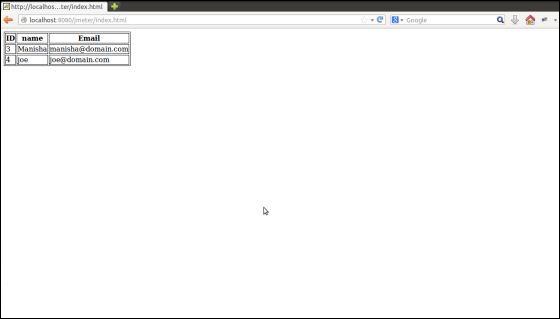
हमारी परीक्षण योजना में, हम उपरोक्त व्यक्ति सूची पृष्ठ में देखी गई व्यक्ति तालिका की पहली पंक्ति में व्यक्ति का चयन करेंगे। इस व्यक्ति की आईडी कैप्चर करने के लिए, आइए पहले हम उस पैटर्न को निर्धारित करें जहां हम उस व्यक्ति को दूसरी पंक्ति में पाएंगे।
जैसा कि निम्नलिखित स्नैपशॉट में देखा जा सकता है, दूसरे व्यक्ति की आईडी <td id = "ID"> और </ td> से घिरी हुई है, और यह इस पैटर्न वाले डेटा की दूसरी पंक्ति है। हम इसका उपयोग उस सटीक पैटर्न से मेल खाने के लिए कर सकते हैं जिससे हम जानकारी निकालना चाहते हैं। जैसा कि हम इस पृष्ठ से जानकारी के दो टुकड़े निकालना चाहते हैं, व्यक्ति आईडी और व्यक्ति का नाम, फ़ील्ड निम्नानुसार परिभाषित किए गए हैं -
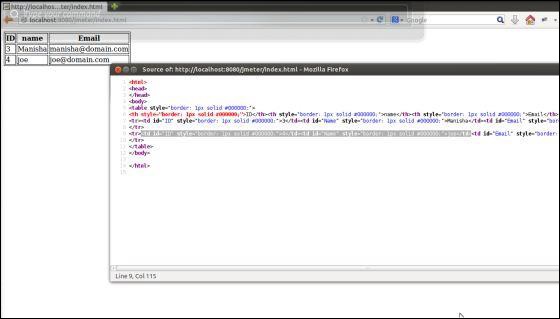
JMeter प्रारंभ करें, थ्रेड समूह जोड़ें Test Plan → Add→ Threads(Users)→ Thread Group।
अगला एक नमूना HTTP अनुरोध जोड़ें, परीक्षण योजना का चयन करें, राइट क्लिक करें Add → Sampler → HTTP Request और नीचे दिखाए अनुसार विवरण दर्ज करें -
Name - प्रबंधित करें
Server Name or IP - लोकलहोस्ट
Port Number - 8080
Protocol - हम इसे रिक्त रखेंगे, जिसका अर्थ है कि हम प्रोटोकॉल के रूप में HTTP चाहते हैं।
Path - jmeter / index.html
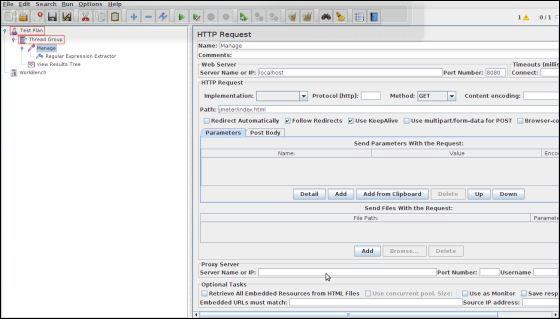
अगला, एक नियमित अभिव्यक्ति एक्सट्रैक्टर जोड़ें। HTTP रिक्वेस्ट सैम्पलर (मैनेज) का चयन करें, राइट क्लिक करेंAdd → Post Processor → Regular Expression Extractor।

निम्न तालिका उपरोक्त स्क्रीनशॉट में उपयोग किए गए फ़ील्ड का विवरण प्रदान करती है -
| अनु क्रमांक | फ़ील्ड और विवरण |
|---|---|
| 1 | Reference Name उस चर का नाम जिसमें निकाले गए परीक्षण को संग्रहीत किया जाएगा (refname)। |
| 2 | Regular Expression जिस पैटर्न के खिलाफ टेक्स्ट को निकाला जाना है, उसका मिलान किया जाएगा। जो पाठ समूह निकाले जाएंगे, वे वर्णों ('और') '' से संलग्न हैं। हम '+' का उपयोग करते हैं। <td ..> .. </ td> टैग द्वारा संलग्न पाठ का एक भी उदाहरण इंगित करने के लिए। हमारे उदाहरण में अभिव्यक्ति है - <td id = "ID"> (+?) </ Td> \ s * <td id = "Name"> (+?) </ Td> \ s * |
| 3 | Template '(' और ')' द्वारा संलग्न पैटर्न के प्रत्येक समूह के आदेश का पालन करते हुए, निकाले गए पाठ के प्रत्येक समूह को चर व्यक्ति के सदस्य के रूप में रखा गया है। प्रत्येक समूह को refname_g # के रूप में संग्रहीत किया जाता है, जहां Refname वह स्ट्रिंग है जिसे आपने संदर्भ नाम के रूप में दर्ज किया है, और # समूह संख्या है।$1$ समूह 1 को संदर्भित करता है, $2$ समूह 2 को संदर्भित करता है, आदि। $0$पूरी अभिव्यक्ति से जो भी मेल खाता है, उसका संदर्भ है। इस उदाहरण में, हम जो आईडी निकालते हैं, उसे Person_g1 में बनाए रखा जाता है, जबकि Name मान को Person_g2 में संग्रहीत किया जाता है। |
| 4 | Match No. चूंकि हम इस पैटर्न की केवल दूसरी घटना को निकालने की योजना बनाते हैं, दूसरे स्वयंसेवक से मेल खाते हैं, हम मूल्य 2 का उपयोग करते हैं। मान 0 एक यादृच्छिक मिलान करता है, जबकि एक नकारात्मक मूल्य को फॉरएवर नियंत्रक के साथ उपयोग करने की आवश्यकता होती है। |
| 5 | Default यदि आइटम नहीं मिला है, तो यह डिफ़ॉल्ट मान होगा। यह एक वैकल्पिक फ़ील्ड है। आप इसे खाली छोड़ सकते हैं। |
इस परीक्षण योजना के परिणाम को पकड़ने के लिए एक श्रोता जोड़ें। थ्रेड समूह पर राइट-क्लिक करें और श्रोता जोड़ने के लिए → → श्रोता → परिणाम ट्री विकल्प चुनें।
परीक्षण योजना को reg_express_test.jmx के रूप में सहेजें और परीक्षण चलाएँ। निम्न स्क्रीनशॉट में दिखाए अनुसार आउटपुट एक सफलता होगी -

JMeter की कुछ सीमाएँ हैं, खासकर जब इसे वितरित वातावरण में चलाया जाता है। इन दिशानिर्देशों का पालन करने से वास्तविक और निरंतर लोड बनाने में सहायता मिलेगी -
मामले में JMeter के कई उदाहरणों का उपयोग करें, थ्रेड्स की संख्या अधिक है।
स्कोपिंग रूल्स की जांच करें और उसके अनुसार डिज़ाइन करें।
सभी तत्वों के लिए हमेशा नामकरण सम्मेलनों का उपयोग करें।
स्क्रिप्ट निष्पादित करने से पहले डिफ़ॉल्ट ब्राउज़र कनेक्टिविटी सेटिंग्स की जाँच करें।
श्रोताओं को उचित रूप से जोड़ें।
संसाधन आवश्यकताओं को कम करने के लिए यहां कुछ सुझाव दिए गए हैं -
गैर-जीयूआई मोड का उपयोग करें: jmeter -n -t test.jmx -l test.jtl।
जितना संभव हो उतना कम श्रोताओं का उपयोग करें; यदि ऊपर के रूप में -l ध्वज का उपयोग किया जाता है, तो वे सभी हटाए जा सकते हैं या अक्षम किए जा सकते हैं।
"व्यू रिजल्ट ट्री" श्रोता को अक्षम करें क्योंकि यह बहुत अधिक मेमोरी का उपभोग करता है और इसके परिणामस्वरूप कंसोल फ्रीजिंग या मेमोरी से बाहर चल रहे JMeter हो सकता है। हालाँकि, यह "व्यू रिज़ल्ट ट्री" श्रोता का उपयोग करने के लिए सुरक्षित है, जिसमें केवल "त्रुटियां" जाँची गई हैं।
बहुत से समान नमूनों का उपयोग करने के बजाय, एक ही नमूने का उपयोग लूप में करें, और नमूने को अलग-अलग करने के लिए चर (CSV डेटा सेट) का उपयोग करें। या शायद एक्सेस लॉग सैम्पलर का उपयोग करें।
कार्यात्मक मोड का उपयोग न करें।
XML के बजाय CSV आउटपुट का उपयोग करें।
केवल उस डेटा को सहेजें जो आपको चाहिए।
जितना संभव हो उतना कम उपयोग करें।
सभी JMeter ग्राफ़ को अक्षम करें क्योंकि वे बहुत अधिक मेमोरी का उपभोग करते हैं। आप अपने वेब इंटरफ़ेस में JTLs टैब का उपयोग करके सभी वास्तविक समय रेखांकन देख सकते हैं।
यदि उपयोग किया जाता है तो CSV डेटा सेट कॉन्फ़िगरेशन से स्थानीय पथ को मिटाना न भूलें।
हर टेस्ट रन से पहले फाइल टैब को साफ करें।